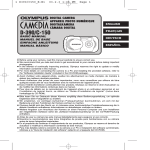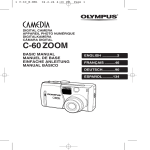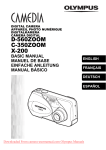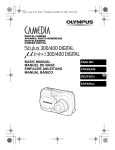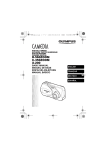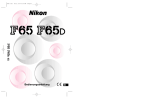Download Indesit WE12S Washer User Manual
Transcript
1 D395/C160_B-E1
2004.1.30 5:53 PM
Page 1 (1,1)
DIGITAL CAMERA
APPAREIL PHOTO NUMÉRIQUE
DIGITALKAMERA
CÁMARA DIGITAL
D-395/C-160
BASIC MANUAL
MANUEL DE BASE
EINFACHE ANLEITUNG
MANUAL BÁSICO
ENGLISH
En
FRANÇAIS
DEUTSCH
ESPAÑOL
Before using your camera, read this manual carefully to ensure correct use.
We recommend that you take test shots to get accustomed to your camera before taking important
photographs.
In the interest of continually improving products, Olympus reserves the right to update or modify
information contained in this manual.
For more details on connecting the camera to a PC and installing the provided software, refer to
the “Software Installation Guide” (included in the CD-ROM package).
Avant d’utiliser votre appareil photo, veuillez lire attentivement ce mode d’emploi, de manière à
obtenir les meilleurs résultats possibles.
Avant d’effectuer des prises de vues importantes, nous vous conseillons par ailleurs de faire
quelques essais afin de vous familiariser avec le maniement de l’appareil photo.
Dans l'intérêt d'améliorer continuellement les produits, Olympus se réserve le droit d'actualiser ou
de modifier les informations contenues dans ce manuel.
Pour plus de détails sur le raccordement de l’appareil photo à un ordinateur personnel et sur
l’installation du logiciel fourni, se référer au “Guide d’installation de logiciel” (inclus dans
l’emballage du CD-ROM).
Bitte lesen Sie vor Gebrauch dieser Kamera sorgfältig diese Bedienungsanleitung, um optimale
Ergebnisse beim Fotografieren zu erzielen.
Wir empfehlen, vor wichtigen Aufnahmen Probeaufnahmen durchzuführen, um sich mit der
Bedienung und den Funktionen der Kamera vertraut zu machen.
Olympus behält sich das Recht vor, im Interesse einer kontinuierlichen Produktverbesserung die in
diesem Handbuch enthaltenen Informationen zu aktualisieren und/oder zu ändern.
Weitere Angaben zum Anschluss der Kamera an einen Personal Computer und zum Installieren
der mitgelieferten Software siehe die „Software-Installationsanleitung“ (in der CD-ROM-Packung
enthalten).
Antes de usar su cámara lea este manual detalladamente para asegurar el uso correcto.
Nosotros le recomendamos que tome fotografías de prueba para familiarizarse con su cámara
antes de tomar fotografías importantes.
En el propósito de continuar el mejoramiento de sus productos, Olympus se reserva el derecho de
actualizar o modificar la información contenida de este manual.
Para más detalles sobre la conexión de la cámara a un PC e instalación del software suministrado,
refiérase a la “Guía de instalación del software” (adjunto en el paquete del CD-ROM).
1 D395/C160_B-E1
2004.1.30 5:53 PM
Page 2 (1,1)
En
Thank you for purchasing an Olympus digital camera. Before you start to
use your new camera, please read these instructions carefully to enjoy
optimum performance and a longer service life. Keep this manual in a safe
place for future reference.
CONTENTS/TABLE DES MATIÈRES/
INHALT/CONTENIDO
ENGLISH ..............................................................................2
FRANÇAIS ..........................................................................36
DEUTSCH ..........................................................................72
ESPAÑOL..........................................................................108
CONTENTS
Getting started
4
Using the menus
15
Shooting
21
Playback
27
Erasing pictures
28
Formatting cards (CARD SETUP)
29
Print settings/Direct printing
30
Transferring pictures to a computer
31
Error codes
33
Specifications
34
These instructions are only for quick reference. For more details
on the camera functions described in this manual, refer to the
camera Reference Manual on the CD-ROM enclosed in the
camera package.
2
1 D395/C160_B-E1
2004.1.30 5:53 PM
Page 3 (1,1)
For customers in North and South America
En
For customers in USA
Declaration of Conformity
Model Number
: D-395/C-160
Trade Name
: OLYMPUS
Responsible Party
: Olympus America Inc.
Address
: 2 Corporate Center Drive, Melville, New York
11747-3157 U.S.A.
Telephone Number : 1-631-844-5000
Tested To Comply With FCC Standards
FOR HOME OR OFFICE USE
This device complies with Part 15 of the FCC rules. Operation is subject
to the following two conditions:
(1) This device may not cause harmful interference.
(2) This device must accept any interference received, including
interference that may cause undesired operation.
For customers in Canada
This Class B digital apparatus meets all requirements of the Canadian
Interference-Causing Equipment Regulations.
For customers in Europe
“CE” mark indicates that this product complies with the European
requirements for safety, health, environment and customer protection.
“CE” mark cameras are intended for sales in Europe.
Trademarks
• IBM is a registered trademark of International Business Machines Corporation.
• Microsoft and Windows are registered trademarks of Microsoft Corporation.
• Macintosh is a trademark of Apple Computer Inc.
• All other company and product names are registered trademarks and/or trademarks of
their respective owners.
• The standards for camera file systems referred to in this manual are the “Design Rule
for Camera File System/DCF” standards stipulated by the Japan Electronics and
Information Technology Industries Association (JEITA).
3
1 D395/C160_B-E1
2004.1.30 5:53 PM
Page 4 (1,1)
Getting started
En
Names of parts
Shutter button
Flash
Self-timer lamp
Connector
cover
Lens barrier
Turns the camera on and
off in the shooting mode.
Lens
USB connector
DC-IN jack
4
1 D395/C160_B-E1
2004.1.30 5:53 PM
Page 5 (1,1)
Getting started
Zoom in
Close-up playback
Arrow pad
Simply press a button
(Ñ/ñ/É/í) to directly select
zoom in/out, flash or self-timer.
Buttons are also used to
navigate the various menu
items.
En
Flash
Self-timer
Zoom out
Index display
Viewfinder
Arrow pad (ÑñÉí)
Card cover
Strap eyelet
Monitor
QUICK VIEW button
Playback button (
)
Tripod socket
OK/Menu button(
)
Battery compartment cover
Viewfinder
Orange lamp
Green lamp
5
1 D395/C160_B-E1
2004.1.30 5:53 PM
Page 6 (1,1)
Getting started
En
Monitor indications
●Shooting mode
1 2
3
+2.0
P
7
8
9
10
11
4
5
6
HQ
2048x1536
12
13
14
Items
Indications
1
Battery check
,
2
Shooting mode
P,
3
Exposure
compensation
–2.0 – +2.0
4
Spot metering mode
5
White balance
6
AF target mark
7
Green lamp
8
Flash standby
Camera movement warning
/ Flash charge
9
Macro
,
,
,
,
,
,
,
[ ]
(lit)
(Blinks)
10 Flash mode
,
,
11 Self-timer
12 Record mode
SHQ, HQ, SQ1, SQ2
13 Resolution
(number of pixels)
2048 x 1536, 1024 x 768,
640 x 480, etc.
14 Number of storable
still pictures
Seconds remaining
for movies
11
6
11''
1 D395/C160_B-E1
2004.1.30 5:53 PM
Page 7 (1,1)
Getting started
●Playback mode
INFO setting allows you to select how much information to display on the
monitor. Screens when the information display is set to ON are shown
below.
1
2
3
11
10
x10
100 – 0020
HQ
SIZE: 2048x1536
+2.0
’04.04.01 12:30
20
4
5
6
7
HQ
SIZE: 320x240
8
9
’04.04.01 12:30
0"/15"
WB AUTO
Still picture
12
Movie
Items
Indications
1
Battery check
2
Print reservation
Number of prints
3
Protect
4
Record mode
SHQ, HQ, SQ1, SQ2
5
Number of pixels
2048 x 1536, 1024 x 768,
640 x 480, etc.
6
Exposure
compensation
–2.0 – +2.0
7
White balance
WB AUTO,
8
Date and time
'04.04.01 12:30
9
Frame number
12
10 File number
En
,
x10
,
,
,
100-0020
11 Movie mode
12 Playing time
0"/15"
/Total recording time
• The indications that appear on a movie picture that has been
selected and displayed from the index display are different from
Note those that appear when the movie picture is displayed using the
movie playback function.
7
1 D395/C160_B-E1
2004.1.30 5:53 PM
Page 8 (1,1)
Getting started
En
●Battery check
If the remaining battery power is low, the battery check indication on the
monitor changes as follows when the camera is turned on or while the
camera is in use.
No indication
Lights (Green)
(The indicator turns
off after a while.)
Pictures can be
taken.*
Blinks (Red)
Remaining power level: low.
Prepare new batteries.
Green and orange lamps on
the right of the viewfinder
blink.
Remaining power level:
exhausted.
Replace with new batteries.
* The amount of energy the camera uses varies greatly on how the camera is operated.
Battery power may finish without displaying any warning, causing the camera to turn
off.
8
1 D395/C160_B-E1
2004.1.30 5:53 PM
Page 9 (1,1)
Getting started
Attaching the strap
1
En
Thread the short end of the strap through Strap eyelet
the strap eyelet.
• The strap can only enter from the lens side.
2
Thread the long end of the strap through
the loop that has already gone through
the eyelet.
3
Pull the strap tight, making sure that it is
securely fastened and does not come
loose.
• Be careful with the strap when you carry the camera, as it can
easily catch on stray objects, causing injury or damage.
Note • Attach the strap correctly following the procedure so that the
camera does not fall off. If the strap is attached incorrectly and the
camera falls off, Olympus is not responsible for any damages.
9
1 D395/C160_B-E1
2004.1.30 5:53 PM
Page 10 (1,1)
Getting started
En
Loading batteries
Use one CR-V3 lithium battery pack, or two AA (R6) NiMH batteries or
alkaline batteries.
Important
• CR-V3 lithium battery packs cannot be recharged.
• Do not peel the label on a CR-V3 lithium battery pack.
• Manganese (zinc-carbon) batteries cannot be used.
1
2
3
Make sure that:
• The lens barrier is closed.
• The monitor is off.
• The lamps on the right of the viewfinder are off.
Slide the battery compartment cover in
the direction of a (the direction
indicated by the
mark on the cover),
and lift it up in the direction of b.
b
a
Insert batteries in the direction shown in the illustration.
When using AA (R6) batteries
When using a CR-V3 lithium battery pack
When using AA (R6 batteries),
also refer to the mark on the
bottom of the camera that
shows the correct way to insert
batteries.
4
Close the battery compartment cover so
that it pushes batteries down inside.
While pressing the
mark, slide the
cover in the direction of c.
• If you have difficulty closing the battery
compartment cover, do not force it. With the
battery compartment cover in place, press down
firmly the
mark firmly and push in direction c.
10
c
1 D395/C160_B-E1
2004.1.30 5:53 PM
Page 11 (1,1)
Getting started
Inserting/Removing a card
En
“Card” in this manual refers to the xD-Picture Card. The camera uses the
card to record pictures.
●Inserting a card
1
2
3
4
Make sure that:
• The lens barrier is closed.
• The monitor is off.
• The lamps on the right of the viewfinder are off.
Open the card cover.
Face the card the correct way and insert it into the card slot as
shown.
• Insert the card while keeping it straight.
• When the card is inserted fully, you will feel it lock into place.
• Inserting the card the wrong
When the card is inserted properly.
way or at an angle could
damage the contact area or
cause the card to jam.
• If the card is not inserted all
the way, data may not be
written to the card.
Card cover
Close the card cover.
Notch
Index area side
●Removing the card
1
2
3
4
5
Make sure that:
• The lens barrier is closed.
• The monitor is off.
• The lamps on the right of the viewfinder are off.
Open the card cover.
Push the card all the way in to unlock it, then let it return slowly.
• The card is ejected a short way and then stops.
Hold the card straight and pull it out.
Close the card cover.
11
1 D395/C160_B-E1
2004.1.30 5:54 PM
Page 12 (1,1)
Getting started
En
Power on/off
●When shooting pictures
Power on: Open the lens barrier.
The monitor turns on, and the
camera turns on in the shooting
mode.
Power off: Close the lens barrier.
The monitor and the camera turn off.
●When playing back pictures
Power on: Press
with the lens barrier
closed.
The camera turns on in the playback
mode. The monitor turns on and the
last picture taken is displayed.
Power off: Press
.
The monitor and the camera turn off.
Press
(QUICK VIEW) while in the shooting mode. The camera
immediately enters the playback mode and displays the last picture
taken.
● Power on
● Power off
12
Page 13 (1,1)
Getting started
Selecting a language
En
You can select a language for on-screen display.
Available languages vary depending on the area where you purchased this
camera.
1
2
Arrow pad (ÑñÉí)
Open the lens barrier fully.
Press
.
• The top menu is displayed.
3
Press í on the arrow pad to select
MODE MENU.
MODE MENU
MONITOR OFF
Top menu
4
Press Ññ to select the SETUP tab, then
press í.
SETUP tab
5
Press Ññ to select
SETUP CARD PIC CAM
2004.1.30 5:54 PM
ALL RESET ON
ENGLISH
ON
REC VIEW ON
FILE NAME RESET
SETUP CARD PIC CAM
1 D395/C160_B-E1
ALL RESET ON
ENGLISH
ON
REC VIEW ON
FILE NAME RESET
, then press í.
• The green frame moves to the selected item.
13
1 D395/C160_B-E1
2004.1.30 5:54 PM
Page 14 (1,1)
Getting started
En
6
7
Press Ññ to select a language, then
press
.
Press
again to exit the menu.
ENGLISH
FRANCAIS
DEUTSCH
ESPAÑOL
SELECT
8
GO
Close the lens barrier to turn the camera off.
Setting the date and time
1
2
3
4
5
6
7
8
9
Open the lens barrier fully.
Press
.
• The top menu is displayed.
Press í on the arrow pad to select MODE MENU.
Press Ññ to select the SETUP tab, then press í.
Press Ññ to select
, then press í.
• The green frame moves to the selected item.
Press Ññ to select one of the following date formats: Y-M-D
(Year/Month/Day), M-D-Y (Month/Day/Year), D-M-Y (Day/ Month/
Year). Then press í.
• Move to the year setting.
• The following steps show the procedure used when the date and time settings are
set to Y-M-D.
Press Ññ to set the year, then press í to move to the month
setting.
• To move back to the previous setting, press É.
• The first two digits of the year are fixed.
Repeat this procedure until the date and time are completely set.
• The camera only displays the time in the 24-hour time system. (“2 pm” would be
“14:00”.)
Press
.
• For a more accurate setting, press
clock starts when you press the button.
when the time hits 00 seconds. The
10 Close the lens barrier to turn the camera off.
14
1 D395/C160_B-E1
2004.1.30 5:54 PM
Page 15 (1,1)
Using the menus
Menu items
En
When you turn on the camera and press
, the top menu is displayed
on the monitor. The functions of this camera are set from the menus. This
chapter explains the types of menu items that this camera has and how
they work, using shooting mode screens.
MODE MENU
MONITOR OFF
Press
.
The top menu is
displayed.
Select a menu using
the arrow pad.
Shortcut Menus
• Takes you directly to the setting
screen.
• Display operational buttons at the
bottom of the screen.
MODE MENU
• Categorizes the settings into
tabs.
• Displays the tabs of each menu.
Select the desired tab on the left
of the screen by pressing Ññ.
How to use the mode menu
1
2
3
4
Press
to display the top menu. Press í.
Press Ññ to select a tab, then press í.
Press Ññ to select an item, then press í.
Press Ññ to select a setting. Press
to complete setting.
Press
again to exit the menu and return to shooting.
15
1 D395/C160_B-E1
2004.1.30 5:54 PM
Page 16 (1,1)
Using the menus
En
Shortcut menus
●Shooting mode
Records movies. This icon appears when the menu is displayed in the still
picture shooting mode.
PHOTO
A simple press of the shutter button gives you optimal exposure and focus
for general photography. This icon appears when the menu is displayed in
the movie recording mode.
Sets the image quality and resolution.
Still picture : SHQ, HQ, SQ1, SQ2
Movie
: HQ, SQ
MONITOR ON/MONITOR OFF
Note that “MONITOR ON” is displayed
when the monitor is turned off.
Sets whether or not the monitor is turned on when the camera is turned on.
●Playback mode
Runs through all saved pictures one after another as a slide show. This
icon appears when the menu is displayed while a still picture is played
back.
MOVIE PLAYBACK
Plays back movies. This icon appears when the menu is displayed while a
movie frame is played back.
16
Page 17 (1,1)
Using the menus
INFO
En
Displays all the shooting information on the monitor.
ERASE
Erases the selected still picture or movie.
Mode menus
The MODE MENU is divided into tabs. Press Ññ to select a tab and
display the associated menu items.
These instructions are only for quick reference. For more details
on the camera functions described in this manual, refer to the
camera Reference Manual on the CD-ROM enclosed in the
camera package.
●Shooting mode
CAMERA tab
PICTURE tab
CARD tab
SETUP tab
SCENE SELECT
PROGRAM
AUTO
OFF
OFF
0.0
PANORAMA
SET CARD PIC CAMERA
2004.1.30 5:54 PM
SET CARD PIC CAMERA
1 D395/C160_B-E1
Still picture
OFF
OFF
0.0
Movie
CAMERA tab
SCENE SELECT
Selects the shooting mode from
(program auto),
(portrait),
(landscape),
(night scene) or
(self portrait).
Allows you to shoot as close as 20 cm (0.7 ft.) to
your subject.
Meters light only in the center of the picture plane to
determine exposure.
17
1 D395/C160_B-E1
2004.1.30 5:54 PM
Page 18 (1,1)
Using the menus
En
CAMERA tab
Adjusts the brightness of the picture.
PANORAMA
Allows panorama pictures to be taken with Olympus
CAMEDIA-brand cards.
2 IN 1
Combines two still pictures taken in succession and
stores them as a single picture.
PICTURE tab
WB
Sets the appropriate white balance according to the
light source.
CARD tab
CARD SETUP
Formats a card.
SETUP tab
ALL RESET
Selects whether to keep the current camera settings
when you turn off the power.
Selects a language for on-screen display.
Turns the beep sound (used for warnings, etc.) on
and off.
REC VIEW
Selects whether to display pictures on the monitor
while saving them to a card.
FILE NAME
Chooses how to name files and folders of pictures.
PIXEL MAPPING
Checks the CCD and image processing functions for
errors.
Adjusts the brightness of the monitor.
Sets the date and time.
18
Page 19 (1,1)
Using the menus
●Playback mode
EDIT tab
CARD tab
SETUP tab
OFF
PLAY
OFF
0
SET CARD EDIT
PLAY tab
En
PLAY
2004.1.30 5:54 PM
SET CARD EDIT
1 D395/C160_B-E1
Still picture
Movie
PLAY tab
Protects pictures from accidental erasure.
Rotates pictures 90 degrees clockwise or
counterclockwise.
Stores print reservation information on the card.
EDIT tab
BLACK&WHITE
Creates a black and white picture and saves it as a
new picture.
SEPIA
Creates a sepia-toned picture and saves it as a new
picture.
Makes the file size smaller and saves it as a new
picture.
INDEX
Creates an index picture of a movie in 9 frames.
CARD tab
CARD SETUP
Formats the card, erasing all image data stored on it.
19
1 D395/C160_B-E1
2004.1.30 5:54 PM
Page 20 (1,1)
Using the menus
En
SETUP tab
ALL RESET
Selects whether to keep the current camera settings
when you turn off the power.
Selects a language for on-screen display.
Turns the beep sound (used for warnings, etc.) on
and off.
Adjusts the brightness of the monitor.
Sets the date and time.
Selects the number of frames in the index display.
20
1 D395/C160_B-E1
2004.1.30 5:54 PM
Page 21 (1,1)
Shooting
Shooting modes
En
This camera shoots still pictures and movies. In the still picture shooting
mode, select a shooting mode from
/ / / / , depending on
shooting conditions and the effect you want. The factory default setting is
(PROGRAM AUTO). You are able to shoot normally even if you do
not select a shooting mode.
PHOTO Still picture shooting
Lets you take still pictures. You can select a more specific shooting mode
depending on the scenes you want to shoot.
Movie recording
Lets you record movies. You cannot record movies with sound.
Still picture shooting modes
PROGRAM AUTO (factory default setting)
Used for regular photography. The camera automatically makes settings
for natural color balance. Other functions, such as the flash mode, can be
adjusted manually.
Portrait shooting
Suitable for taking a portrait-style shot of a person. The camera
automatically sets the optimal shooting conditions.
Landscape shooting
Suitable for taking photos of landscapes and other outdoor scenes. The
camera automatically sets the optimal shooting conditions.
Night-Scene shooting
Suitable for taking photos of landscapes
and people in the evening or at night.
The camera sets a slower shutter speed
than is used in normal shooting. If you
take a picture of a street at night in any
other mode, the lack of brightness will
result in a dark picture with the
background underexposed and without
details. In this mode, the true appearance
of the street is captured. The camera
automatically sets the optimal shooting
conditions. We recommend that you set
the flash mode to AUTO.
Normal shooting and flash on
Night-Scene shooting and flash on
21
2004.1.30 5:54 PM
Page 22 (1,1)
Shooting
Self Portrait shooting
Enables you to take a picture of yourself
while holding the camera. Point the lens
towards yourself and the focus will be
locked on you. The camera automatically
sets the optimal shooting conditions.
En
Selecting shooting modes
1
2
3
4
5
6
Open the lens barrier fully.
• The monitor turns on and the subject is displayed.
Press
.
• The top menu is displayed.
In the top menu, press í to select MODE
MENU.
• Movie recording: Press Ñ to select
.
Press Ññ to select the
CAMERA tab, then press í.
Press Ññ to select SCENE SELECT,
then press í.
Press Ññ to select a mode from
,
,
or
, then press
,
.
• Press
22
again to exit the menu.
MODE MENU
MONITOR OFF
SET CARD PIC CAMERA
1 D395/C160_B-E1
SCENE SELECT
PANORAMA
PROGRAM
AUTO
1 D395/C160_B-E1
2004.1.30 5:54 PM
Page 23 (1,1)
Shooting
PHOTO
Taking still pictures using the monitor
1
Shutter button
Open the lens barrier fully.
• Slide the lens barrier fully open until it clicks.
• The monitor turns on and the subject is displayed.
2
Decide the composition while looking at
the image on the monitor.
AF target mark
Shooting mode
Green lamp
P
Flash stand-by/Flash charge
Record mode
HQ
2048x 1536
No. of storable still pictures
3
Press the shutter button gently (halfway) to adjust
the focus.
• When the focus and exposure are locked, the green lamp
lights steadily. (focus lock)
• If the
mark lights, the flash fires automatically.
4
Press the shutter button all the way (fully).
• The camera takes the picture, and a beep sounds.
• When the green lamp next to the viewfinder stops blinking,
you can take the next picture.
• The orange lamp next to the viewfinder starts blinking when
the pictures are being saved to the card.
How to lock the focus
When shooting a hard-to-focus subject, point
the camera at an object about the same
distance away as the subject. Press the
shutter button halfway. Keeping the shutter
button pressed halfway, recompose your shot.
Press the shutter button fully.
HQ
2048 x 1536
AF target mark
23
En
1 D395/C160_B-E1
2004.1.30 5:54 PM
Page 24 (1,1)
Shooting
En
Recording movies
1
2
3
4
5
6
Open the lens barrier fully.
Press
.
• The top menu is displayed.
Press Ñ to select
.
• Movie recording is set and the camera returns to the shooting mode.
• The
mark and the total recordable time depending on the card memory
capacity are displayed on the monitor.
Decide the composition while looking at the image on the monitor.
Press the shutter button halfway.
• The focus is locked.
Press the shutter button fully to start recording.
• The orange lamp on the right of the viewfinder lights.
• The camera always sets the best exposure, even if the subject moves.
• During movie recording,
lights red and the time you can shoot is displayed.
7
Press the shutter button again to stop recording.
• The orange lamp blinks while the movie is stored on the card.
• When the remaining recording time has been used up, recording stops
automatically.
Zoom (Digital zoom)
1
2
3
4
Open the lens barrier fully.
Press Ñ.
• The zoom levers are displayed on the monitor. The subject is magnified by 1.3
times.
Press Ññ while looking at the image on the monitor.
• Each time you press Ñ, the zoom magnification changes in the following
sequence:
1 time T 1.3 times T 1.6 times T 2.0 times T 2.5 times.
• Each time you press ñ, the zoom magnification changes in the following
sequence:
2.5 times T 2.0 times T 1.6 times T 1.3 times T 1 time.
• The zoom magnification changes continuously while holding down Ñ or ñ.
Take the picture.
24
1 D395/C160_B-E1
2004.1.30 5:54 PM
Page 25 (1,1)
Shooting
Using the flash
En
Select the flash mode best suited to the light conditions and the effect you
want to achieve.
1
2
3
Open the lens barrier fully.
Press í ( ).
• The current flash setting is displayed on the monitor.
Press í again to set the flash mode.
• Each time you press í, the flash mode changes in the following sequence:
“AUTO” – “
4
5
Red-eye reduction” – “
Fill-in flash” – “
Flash off”.
Press the shutter button halfway.
• When the flash fires, the orange lamp lights steady.
Press the shutter button fully to take the picture.
Auto-flash (No indication)
The flash fires automatically in low light or backlight conditions.
To shoot a subject with backlight, position the AF target mark over the
subject.
Red-eye reduction flash (
)
The light from the flash may make the subject’s eyes appear red in the
picture. The red-eye reduction flash mode reduces this phenomenon by
emitting pre-flashes before firing the regular flash. This helps accustom the
subject’s eyes to the bright light and minimizes the red-eye phenomenon.
Fill-in flash (
)
The flash fires regardless of the available light. This mode is useful for
eliminating shadows on the subject’s face (such as shadows from tree
leaves), in a backlight situation, or for correcting the color shift produced by
artificial lighting (especially fluorescent light).
Flash off (
)
The flash does not fire even in low light conditions. Use this mode in
situations where flash photography is not desired or is prohibited. You can
also use this mode when you want to shoot a natural-looking twilight or
night scene.
25
1 D395/C160_B-E1
2004.1.30 5:54 PM
Page 26 (1,1)
Shooting
En
Self-timer shooting
This function lets you take pictures using the self-timer. Fix the camera
securely on a tripod or set it on a level surface for self-timer shooting. This
function is useful for taking pictures where you want to be included in the
photograph.
1
2
3
Open the lens barrier fully.
Press É (
).
• The current selftimer setting is displayed on the monitor.
Press É again to set the self-timer mode.
• The setting changes between
OFF and
ON each time É is pressed.
When the self-timer mode is selected,
is displayed on the monitor.
4
Take the picture. Press the shutter button to start the timer and
take the picture.
• The self-timer lamp lights for approximately 10 seconds, then starts blinking. After
blinking for approximately 2 seconds, the picture is taken.
• The self-timer mode is automatically canceled after one shot.
26
1 D395/C160_B-E1
2004.1.30 5:54 PM
Page 27 (1,1)
Playback
Viewing still pictures
1
2
3
Press
with the lens barrier closed.
• The monitor turns on and displays the last picture
taken. (Single-frame playback)
En
Displays the previous
picture. (É)
Close-up playback (Ñ)
Use the arrow pad to play back other
pictures.
Press
to cancel playback.
• The monitor and camera turn off.
Index display(ñ)
Displays the next picture. (í)
Viewing movies
1
2
3
4
5
Press
with the lens barrier closed.
• The monitor turns on.
Use the arrow pad to display the picture with
Press
.
.
• The top menu is displayed.
Press Ñ to select MOVIE PLAYBACK.
Press Ññ to select PLAYBACK, then press
.
• The movie is played back.
• After playback, the menu is displayed.
PLAYBACK : Plays back the entire movie again.
FRAME BY FRAME
: Plays back the movie manually one frame at a time.
EXIT
: Leaves the movie playback mode.
Press Ññ to select from PLAYBACK, FRAME BY FRAME or EXIT, then press
.
●When FRAME BY FRAME is selected
Ñ
ñ
í
É
: Displays the first frame of the movie.
: Displays the last frame of the movie.
: Displays the next frame. The movie can be displayed continuously by holding
the button down.
: Displays the previous frame. The movie can be displayed continuously in
reverse by holding the button down.
: Displays the MOVIE PLAYBACK menu.
27
1 D395/C160_B-E1
2004.1.30 5:54 PM
Page 28 (1,1)
Playback
En
Protecting pictures
You are recommended to protect important pictures to avoid accidentally
erasing them. Protected pictures cannot be erased by the single-frame/allframe erase function.
1
2
3
4
5
Press
with the lens barrier closed.
• The monitor turns on.
Use the arrow pad to display the picture you want to protect.
Press
.
• The top menu is displayed.
In the top menu, select MODE MENU T PLAY T
í.
Press Ññ to select ON, then press
.
, and press
• To cancel protection, select OFF.
Erasing pictures
Recorded pictures can be erased. There are two types of erase: Singleframe erase, which erases only the picture that is displayed on the monitor,
and all-frame erase, which erases all the pictures on the card.
Single-frame erase
This function erases the picture that is displayed on the monitor.
1
2
3
4
5
Press
with the lens barrier closed.
• The monitor turns on.
Use the arrow pad to display the picture you want to erase.
Press
.
• The top menu is displayed.
Press ñ to select
ERASE.
Press Ññ to select YES, then press
• The picture is erased and the menu is closed.
28
.
1 D395/C160_B-E1
2004.1.30 5:54 PM
Page 29 (1,1)
Playback
All-frame erase
En
This function erases all the pictures on the card.
1
2
3
In the playback mode top menu, select MODE MENU T CARD T
CARD SETUP, and press í.
Press Ññ to select
ALL ERASE, then press
.
Press Ññ to select YES, then press
.
• All the pictures are erased. Protected pictures are not erased.
Formatting cards (CARD SETUP)
This function lets you format a card. Formatting prepares cards to receive
data. Before using non-Olympus cards or cards which have been formatted
on a PC, you must format the card with this camera.
All existing data, including protected pictures, are erased when the
card is formatted. Make sure that you save or transfer important data
to a PC before formatting a used card.
1
2
In the top menu, select MODE MENU T CARD T CARD SETUP,
and press í.
• Shooting mode: The
FORMAT screen is displayed.
• Playback mode: The CARD SETUP screen is displayed.
If the
FORMAT screen is displayed, press Ññ to select YES.
• If the CARD SETUP screen is displayed, press Ññ to select
press
.
3
When the
Press
FORMAT, then
FORMAT screen appears, press Ñ to select YES.
.
• The BUSY bar is displayed and the card is formatted.
29
1 D395/C160_B-E1
2004.1.30 5:54 PM
Page 30 (1,1)
Print settings/Direct printing
En
With print reservation (DPOF)
DPOF is short for Digital Print Order Format. DPOF is the format used to
record automatic print information from digital cameras.
If a card containing print reservation data is taken to a print shop that
supports the DPOF format, the pictures can be printed according to the
DPOF reservations. Or pictures can be printed out at home on a personal
DPOF-compatible printer.
All-frame reservation
Use this feature to print all pictures stored on the card. Select the desired
number of prints and whether you want the date and time included.
Single-frame reservation
Use this feature to print only selected pictures. It is also used to change the
reserved number of prints and the date/time settings. Display the frame to
be printed and select the desired number of prints.
Resetting the print reservation data
This function allows you to reset all the print reservation data for pictures
stored on the card.
Direct printing (PictBridge)
By connecting the camera to a PictBridge-compatible printer with the USB
cable, you can print out recorded pictures directly without the use of a
computer.
PictBridge is the standard for connecting digital cameras and printers of
different makers and printing out pictures directly.
PRINT
ALL PRINT
MULTI PRINT
ALL INDEX
PRINT ORDER
Prints the selected picture.
Prints all the pictures stored on the card.
Prints one picture in multiple layout format.
Prints an index of all the pictures stored on the card.
Prints the pictures according to the print reservation data
on the card. If no print reservations have been made, this
option is not available.
Options for the print mode and other settings
Available options for some settings such as the print mode and paper
size may differ depending on the type of printer. For details, refer to the
instruction manual of your printer.
For more details, refre to the camera Reference Manual on the CDROM enclosed in the camera package.
30
1 D395/C160_B-E1
2004.1.30 5:54 PM
Page 31 (1,1)
Transferring pictures to a computer
By connecting the camera to a computer with the provided USB cable,
images on a card can be transferred to the computer. Some OS's (operating
systems) may need a special setup when connecting to the camera for the
first time. Follow the chart below. For details on the procedures in the chart,
refer to the “Reference Manual” on the CD-ROM and the “Software
Installation Guide” (included in the CD-ROM package).
Identifying the OS
Windows 98/98 SE
(Second Edition)
Windows 2000
Professional/Me/XP
Mac OS 9.0 - 9.2/OS X
*OS 8.6: See below.
Installing the USB
driver for Windows 98
Connecting the camera to a computer using the provided USB cable
Confirming the computer recognizes the camera
Downloading image files
Disconnecting the USB cable
* Even if your computer has a USB connector, data transfer may not function correctly if
you are using one of the operating systems listed below or if you have an add-on USB
connector (extension card, etc.).
● Windows 95/NT 4.0
● Windows 98/98 SE upgrade from Windows 95
● Mac OS 8.6 or lower (except Mac OS 8.6 equipped with USB MASS Storage support
1.3.5 installed at the factory)
● Data transfer is not guaranteed on a home-built PC system or PCs with no factory
installed OS.
• You can view images using: graphics applications that support the JPEG
file format (Paint Shop Pro, Photoshop, etc.); Internet browsers
Note (Netscape Communicator, Microsoft Internet Explorer, etc.); CAMEDIA
Master software; or other software. For details on using commercial
graphics applications, refer to their instruction manuals.
• QuickTime is needed for playing back movies. QuickTime is included on
the provided software CD.
• If you want to process images, make sure to download them to your
computer first.Depending on the software, image files may be destroyed
if the images are processed (rotated, etc.) while they are on the card.
31
En
1 D395/C160_B-E1
2004.1.30 5:54 PM
Page 32 (1,1)
Transferring pictures to a computer
En
For other OS users
Users running other OS cannot use the provided USB cable to connect the
camera directly to a computer.
Windows 95 Windows NT Mac OS before OS 9
You can download images directly to your computer using an optional PC
card adapter.
Does your computer have a USB interface?
Is there a port marked
on your computer?
No
Yes
No
ß
å
Connect the camera directly to
your computer
using the provided
USB cable.
å
Use an optional USB
reader/writer.
* Certain card readers may not
be compatible with Mac OS X.
Check the Olympus website for
the most up-to-date compatibility
information.
Yes
¥
Is your OS one
of the following?
• Windows 98
• Windows 2000
• Windows Me
• Windows XP
• Mac OS 9/X
¥
Does your computer have a built-in PC card slot?
No
Yes
¥
å
Use the optional PC card adapter.
* Not supported by Windows NT4.0 or
lower
Consult your nearest Olympus representative.
For more details on the camera functions described in this manual, refer to
the camera Reference Manual on the CD-ROM enclosed in the camera
package.
For more details on PC connections, refer to the “Software Installation Guide”
(included in the CD-ROM package).
32
1 D395/C160_B-E1
2004.1.30 5:54 PM
Page 33 (1,1)
Error codes
Monitor
indication
NO CARD
En
Possible cause
Corrective action
The card is not inserted,
or it cannot be
recognized.
Insert a card or insert a different card.
If the problem persists, format the card.
If the card cannot be formatted, it
cannot be used.
There is a problem with
the card.
This card cannot be used. Insert a
new card.
Writing to the card is
prohibited.
Read-only has been set using a
computer. Use the computer again to
cancel the read-only setting.
The card is full. No
more pictures can be
taken or no more
information such as
print reservation can be
recorded.
Replace the card or erase unwanted
pictures. Before erasing, download
important images to a PC.
There are no pictures
on the card.
The card contains no pictures. Record
pictures.
CARD ERROR
WRITE PROTECT
CARD FULL
NO PICTURE
There is a problem with
the selected picture, so
it cannot be played back
PICTURE ERROR on this camera.
CARD SETUP
POWER OFF
Use image processing software to
view the picture on a PC. If that
cannot be done, the image file is
damaged.
The card is not
formatted.
Format the card.
All existing data are erased when the
card is formatted.
The card cover is open.
Close the card cover.
FORMAT
SELECT
GO
CARD-COVER
OPEN
33
1 D395/C160_B-E1
2004.1.30 5:54 PM
Page 34 (1,1)
Specifications
En
Product type
Recording system
Still picture
: Digital camera (for shooting and displaying)
: Digital recording, JPEG (in accordance with Design
rule for Camera File system (DCF))
Applicable
: Exif 2.2, Digital Print Order Format (DPOF),
standards
PRINT Image Matching II, PictBridge
Movie
: QuickTime Motion JPEG support
Memory
: xD-Picture Card (16 – 512MB)
No. of storable
: Approx. 6 frame (SHQ: 2048 x 1536 pixels)
pictures/No. of pixels Approx. 20 frames (HQ : 2048 x 1536 pixels)
(on a 16 MB card)
Approx. 76 frames (SQ1: 1024 x 768 pixels)
Approx. 165 frames (SQ2: 640 x 480 pixels)
No. of effective
: 3,200,000 pixels
pixels
Image pickup
: 1/ 2.7'' CCD solid-state image pickup, 3,340,000
device
pixels (gross)
Lens
: Olympus lens 5 mm (equivalent to 33 mm lens on
35 mm camera),
f2.8, 5 elements in 4 groups
Photometric system : Center-weighted average light metering,
Spot metering
Shutter speed
: 2 to 1/800 sec.
Shooting range
: 0.5 m (1.6 ft.) to ∞ (normal)
0.2 m (0.7 ft.) to ∞ (macro mode)
Viewfinder
: Reverse Galilean viewfinder
Monitor
: 1.5'' TFT* color LCD display, 120,000pixels
Outer connector
: DC-IN jack, USB connector (mini-B)
Automatic calendar : 2000 – 2099
system
* A color monitor using a transistor made from thin-film.
34
1 D395/C160_B-E1
2004.1.30 5:54 PM
Page 35 (1,1)
Specifications
Operating environment
Temperature
: 0° C to 40° C (32° F to 104° F) (operation)
–20° C to 60° C (–4° F to 140° F) (storage)
Humidity
: 30% to 90% (operation)/ 10% to 90% (storage)
Power supply
: Two AA (R6) alkaline batteries or
NiMH batteries
One lithium CR-V3 battery pack
AC adapter (optional)
● Manganese (zinc-carbon) batteries cannot be
used.
Dimensions
: 110 mm (W) x 62 mm (H) x 37.5 mm (D)
(4.3'' x 2.4'' x 1.5'')
(excluding protrusions)
Weight
: 154 g (0.3 lb.) (without battery and card)
En
SPECIFICATIONS ARE SUBJECT TO CHANGE WITHOUT ANY NOTICE OR
OBLIGATION ON THE PART OF THE MANUFACTURER.
35
2 D395/C160_B-F36
2004.1.30 5:57 PM
Page 36 (1,1)
Fr
Nous vous remercions de la confiance témoignée à Olympus par l’achat de
cet appareil photo numérique. De manière à garantir un fonctionnement
optimal et une haute longévité, nous vous prions de lire attentivement le
mode d’emploi avant d’utiliser votre nouvel appareil pour la première fois.
Conservez-le soigneusement afin de pouvoir vous y reporter
ultérieurement.
TABLE DES MATIÈRES
Guide rapide de démarrage
38
Utilisation des menus
49
Prise de vues
55
Affichage
61
Effacement de photos
62
Configuration de cartes
63
Paramétrage de l’impression/Impression directe
64
Transfert d’image vers un ordinateur
66
Codes d’erreur
68
Fiche technique
69
Ces instructions ne sont que pour une référence rapide. Pour
plus de détails sur les fonctions de l’appareil décrites dans ce
manuel, se référer au manuel de référence de l’appareil sur le
CD-ROM inclus dans l’emballage de l’appareil.
36
2 D395/C160_B-F36
2004.1.30 5:57 PM
Page 37 (1,1)
Pour les consommateurs d’Amérique du Nord et du Sud
Pour les utilisateurs aux Etats-Unis
Déclaration de conformité
Modèle numéro
: D-395/C-160
Marque
: OLYMPUS
Organisme responsable : Olympus America Inc.
Adresse
: 2 Corporate Center Drive, Melville, New York
11747-3157 U.S.A.
Numéro de téléphone : 1-631-844-5000
Testé pour être en conformité avec la réglementation FCC
POUR L'UTILISATION A LA MAISON OU AU BUREAU
Cet appareil est conforme aux normes de la Section 15 des directives
FCC. Son utilisation est soumise aux deux conditions suivantes:
(1) Cet appareil ne doit pas causer de brouillage radioélectrique.
(2) Cet appareil doit pouvoir résister à toutes les interférences, y
compris celles susceptibles d'entraver son bon fonctionnement.
Pour les utilisateurs au Canada
Cet appareil numérique de la catégorie B est conforme à la législation
canadienne sur les appareils générateurs de parasites.
Pour les utilisateurs en Europe
La marque “CE” indique que ce produit est conforme aux normes
européennes en matière de sécurité, de santé, d’environnement et de
protection du consommateur. Les appareils photo marqués “CE” sont
prévus pour la vente en Europe.
Marques déposées
• IBM est une marque déposée de la société International Business Machines
Corporation.
• Microsoft et Windows sont des marques déposées de la société Microsoft Corporation.
• Macintosh est une marque de Apple Computer Inc.
• Tous les autres noms de sociétés et appellations de produits sont des marques,
déposées ou non, des propriétaires respectifs.
• Les normes pour les systèmes de fichiers d’appareil photo indiquées dans ce manuel
sont les normes “Design Rule for Camera File System/DCF” stipulées par l’association
JEITA (Japan Electronics and Information Technology Industries Association).
37
Fr
2 D395/C160_B-F36
2004.1.30 5:57 PM
Page 38 (1,1)
Guide rapide de démarrage
Nomenclature des pièces
Fr
Déclencheur
Flash
Voyant du retardateur
Couvercle de
connecteur
Capot de protection
d’objectif
Permet d’activer ou désactiver
le mode de prise de vue de
l’appareil.
Objectif
Connecteur USB
Prise d’entrée CC (DC-IN)
38
2 D395/C160_B-F36
2004.1.30 5:57 PM
Page 39 (1,1)
Guide rapide de démarrage
Molette de défilement
Appuyez simplement sur une
touche (Ñ/ñ/É/í) pour
sélectionner directement le
zoom avant/arrière, le flash
ou le retardateur. Les touches
sont également utilisées pour
naviguer sur les divers postes
de menu.
Zoom avant
Affichage en gros plan
Fr
Mode flash
Retardateur
Zoom arrière
Affichage d'index
Molette de défilement (ÑñÉí)
Viseur
Couvercle du
logement de carte
Oeillet de courroie
Écran ACL
Touche de contrôle rapide
QUICK VIEW
Touche Affichage (
)
Embase filetée de trépied
Touche OK/Menu (
)
Couvercle du Compartiment des piles
Viseur
Voyant orange
Voyant vert
39
2 D395/C160_B-F36
2004.1.30 5:57 PM
Page 40 (1,1)
Guide rapide de démarrage
Indications concernant l’écran ACL
●Mode prise de vue
Fr
1 2
3
+2.0
P
7
8
9
10
11
4
5
6
HQ
2048x1536
12
13
14
Éléments
Indications
1
Contrôle des piles
2
Mode prise de vue
P,
,
3
Compensation
d’exposition
–2.0 – +2.0
4
Mode de mesure
ponctuelle
5
Balance des blancs
6
Repères de mise au
point automatique
7
Voyant vert
8
Flash en attente
Avertissement de bougé/
Chargement du flash
9
Gros Plan
,
,
,
,
,
,
,
[ ]
(Allumé)
(Clignote)
10 Mode de flash
,
,
11 Retardateur
12 Mode d’enregistrement
SHQ, HQ, SQ1, SQ2
13 Résolution
(nombre de pixels)
2048 x 1536, 1024 x 768,
640 x 480, etc.
14 Nombre de vues fixes
enregistrables
Secondes restantes
pour vidéos
11"
40
11
2 D395/C160_B-F36
2004.1.30 5:57 PM
Page 41 (1,1)
Guide rapide de démarrage
●Mode affichage
Le paramètre INFO vous permet de sélectionner la quantité d’informations
à afficher sur l’écran ACL. Ci-dessous l’aspect des écrans lorsque
l’affichage d’informations est activé.
1
10
2
3
x10
100 – 0020
HQ
SIZE: 2048x1536
+2.0
’04.04.01 12:30
20
11
4
5
6
7
HQ
SIZE: 320x240
8
9
’04.04.01 12:30
0"/15"
WB AUTO
Vue fixe
12
Vidéo
Éléments
Indications
1 Contrôle des piles
,
2 Réservation
d’impression,
nombre de copies
x10
3 Protection
4 Mode d’enregistrement
SHQ, HQ, SQ1, SQ2
5 Nombre de pixels
2048 x 1536, 1024 x 768,
640 x 480, etc.
6 Compensation
d’exposition
–2.0 – +2.0
7 Balance des blancs
WB AUTO,
8 Date et heure
'04.04.01 12:30
9 Numéro de vue
12
10 Numéro de fichier(vue fixe)
,
,
,
100-0020
11 Mode vidéo
12 Durée de lecture/
0"/15"
Durée d’enregistrement totale (vidéo)
• Les indications qui apparaissent sur une image vidéo qui a été
sélectionnée et affichée à partir de l'affichage d'index sont
Remarque
différentes de celles qui apparaissent quand l'image vidéo est
affichée en utilisant la fonction de lecture vidéo.
41
Fr
2 D395/C160_B-F36
2004.1.30 5:57 PM
Page 42 (1,1)
Guide rapide de démarrage
Fr
●Contrôle des piles
Si l'énergie des piles est presque épuisée, le voyant de contrôle sur l’écran
ACL prend l’aspect indiqué ci-dessous lorsque l’appareil est mis en marche
ou pendant son utilisation.
Aucune indication
Allumé (vert)
(L'indicateur
s'éteint au bout
d'un moment.)
Vous pouvez
prendre des
photos.*
Clignote (rouge)
Énergie restante : faible.
Préparez des piles neuves.
Le voyant vert et le
voyant orange sur la
droite du viseur
clignotent.
Énergie restante :
épuisée.
Changer les piles.
* La quantité d'énergie utilisée par l'appareil photo varie beaucoup avec la
façon d'utiliser l'appareil. Il peut s’éteindre soudainement sans signaler que
l'énergie des piles est presque épuisée.
42
2 D395/C160_B-F36
2004.1.30 5:57 PM
Page 43 (1,1)
Guide rapide de démarrage
Fixation de la courroie
1
Passez l’extrémité courte de la courroie
dans l’oeillet de courroie.
Oeillet de courroie
Fr
• La courroie ne peut entrer que du côté de
l'objectif.
2
Passez l’extrémité longue de la courroie
dans la boucle qui est déjà passée par
l’oeillet.
3
Tirez fermement sur la courroie, puis
vérifiez qu’elle est solidement attachée et
qu’elle ne peut pas se détacher.
Remarque
• Prenez garde que la courroie de l’appareil ne s’accroche pas à
des objets qui traînent, vous pourriez provoquer de sérieux
dégâts.
• Fixez correctement la courroie de la manière indiquée afin que
l’appareil ne risque pas de tomber. En cas de chute de l’appareil
provoquée par une courroie mal fixée, Olympus décline toute
responsabilité pour les dommages occasionnés.
43
2 D395/C160_B-F36
2004.1.30 5:57 PM
Page 44 (1,1)
Guide rapide de démarrage
Mise en place des piles/batteries
Fr
Cet appareil utilise une pile au lithium CR-V3 ou deux batteries NiMH AA
(R6), ou deux piles alcalines AA (R6).
Important
• Les piles au lithium CR-V3 ne peuvent pas être rechargées.
• Ne pas détacher l’étiquette sur les piles au lithium CR-V3.
• Les piles au manganèse (zinc-carbone) ne peuvent pas être utilisées.
1
2
3
Assurez-vous que:
• Le capot de protection d’objectif est fermé.
• L’écran ACL est éteint.
• Les voyants à la droite du viseur sont éteints.
Faites glisser le couvercle du
compartiment des piles vers a (direction
indiquée par la marque
sur le
couvercle), puis soulevez-le vers b.
b
a
Insérez les piles dans le sens illustré.
En utilisant des piles AA (R6)
En utilisant une pile au lithium CR-V3
En utilisant des piles AA
(R6), se référer
également au repère sur
le fond de l'appareil qui
montre le sens correct
pour insérer les piles.
4
Fermez le couvercle du compartiment
des piles de manière à ce qu’il pousse les
piles à l’intérieur. Tout en appuyant sur la
marque
, faites glisser le couvercle
vers c.
• Si vous avez des difficultés pour fermer le
couvercle du compartiment des piles, ne pas le
forcer. Avec le couvercle du compartiment des
piles en place, appuyer fermement sur le repère
et pousser dans le sens c.
44
c
2 D395/C160_B-F36
2004.1.30 5:57 PM
Page 45 (1,1)
Guide rapide de démarrage
Insertion/retrait d'une carte
Le terme “carte” dans ce manuel désigne une carte xD-Picture Card.
L’appareil utilise la carte pour enregistrer les images.
Fr
●Insertion d’une carte
1
2
3
4
Assurez-vous que:
• Le capot de protection d’objectif est fermé.
• L’écran ACL est éteint.
• Les voyants à la droite du viseur sont éteints.
Ouvrez le couvercle du logement de carte.
Orientez la carte dans le bon sens et introduisez-la dans son
logement comme montré.
• Tenez la carte droite pendant que vous l’insérez.
• Lorsque la carte est insérée complètement, vous sentirez qu'elle est verrouillée en
place.
Lorsque la carte est insérée correctement.
• Si la carte est insérée à
l’envers ou en biais, vous
risquez d’endommager la
zone de contact ou de
coincer la carte.
• Si la carte n’est pas
Couvercle de connecteur
entièrement insérée, les
données ne pourront pas y
Encoche
être enregistrées.
Côté de la zone index
Fermez le couvercle
du logement de la carte.
●Retrait de la carte
1
2
3
4
5
Assurez-vous que:
• Le capot de protection d’objectif est fermé.
• L’écran ACL est éteint.
• Les voyants à la droite du viseur sont éteints.
Ouvrez le couvercle du logement de carte.
Poussez la carte à fond pour la déverrouiller puis laissez-la sortir
lentement.
• La carte est éjectée sur une courte distance puis s’arrête.
Tenez la carte droite et sortez-la.
Refermez le couvercle du logement de carte.
45
2 D395/C160_B-F36
2004.1.30 5:57 PM
Page 46 (1,1)
Guide rapide de démarrage
Mise en marche/arrêt
●Lors de la prise de vue
Fr
Mise sous tension: Ouvrez le capot de
protection d’objectif.
L'écran ACL s'allume, et l'appareil
photo passe en mode de prise de vue.
Mise hors-tension: Fermez le capot de
protection d'objectif.
L’écran ACL et l’appareil photo
s’éteignent.
●Lors de l’affichage de photos
Mise sous tension: Appuyez sur
avec le
capot de protection d’objectif
fermé.
L’appareil se met en marche en
mode affichage. L’écran ACL s’allume
et affiche la dernière photo prise.
Mise hors-tension: Appuyez sur
.
L’écran ACL et l’appareil photo s’éteignent.
Appuyez sur
(QUICK VIEW) en mode de prise de vues. L’appareil
se met immédiatement en mode affichage et affiche la dernière photo
prise.
● Mise sous tension
● Mise hors-tension
46
Page 47 (1,1)
Guide rapide de démarrage
Sélection de la langue
Vous pouvez choisir la langue des messages affichés. Ce manuel
représente les messages en anglais dans les illustrations et les
explications. Les langues disponibles dépendent de la région dans laquelle
vous avez acheté cet appareil photo.
1
Ouvrez complètement le capot de
protection d’objectif.
2
Appuyez sur
Molette de défilement
(ÑñÉí)
.
• Le menu principal s’affiche.
3
Appuyez sur í pour sélectionner MODE
MENU.
MODE MENU
MONITOR OFF
Menu principal
4
Appuyer sur Ññ pour sélectionner
l’onglet SETUP et appuyez sur í.
Onglet SETUP[CONFIG]
5
Appuyez sur Ññ pour sélectionner
, puis appuyez sur í.
• L’encadré vert passe sur l’élément sélectionné.
SETUP CARD PIC CAM
2004.1.30 5:57 PM
ALL RESET ON
ENGLISH
ON
REC VIEW ON
FILE NAME RESET
SETUP CARD PIC CAM
2 D395/C160_B-F36
ALL RESET ON
ENGLISH
ON
REC VIEW ON
FILE NAME RESET
47
Fr
2 D395/C160_B-F36
2004.1.30 5:57 PM
Page 48 (1,1)
Guide rapide de démarrage
6
Fr
7
Appuyez sur Ññ pour sélectionner une
langue, puis appuyez sur
.
Appuyez de nouveau sur
quitter le menu.
pour
ENGLISH
FRANCAIS
DEUTSCH
ESPAÑOL
SELECT
8
GO
Fermez le capot de protection d’objectif pour éteindre l’appareil.
Réglage de la date et de l’heure
1
2
3
4
5
6
7
8
9
Ouvrez complètement le capot de protection d’objectif.
Appuyez sur
.
• Le menu principal s’affiche.
Appuyez sur í pour sélectionner MODE MENU.
Appuyer sur Ññ pour sélectionner l’onglet SETUP et appuyez sur
í.
Appuyez sur Ññ pour sélectionner
, puis appuyez sur í.
• L’encadré vert passe sur l’élément sélectionné.
Appuyez sur Ññ pour sélectionner l’un des formats de date
suivants : Y-M-D (Année/Mois/Jour), M-D-Y (Mois/Jour/ Année), DM-Y (Jour/Mois/Année). Appuyez ensuite sur í.
• Passez au réglage de l’année.
• Les étapes suivantes montrent la procédure utilisée lorsque le format de date est
Y-M-D.
Appuyez sur Ññ pour régler l’année, puis appuyez sur í pour
passer au réglage du mois.
• Pour revenir au réglage précédent, appuyez sur É.
• Les deux premiers chiffres de l’année sont fixes.
Répétez cette procédure jusqu’à ce que la date et l’heure soient
complètement réglées.
• L'appareil n'affiche l'heure que dans le format 24 heures. ("2:00 PM" sera "14:00".)
Appuyez sur
.
• Pour un réglage plus précis, appuyez sur
lorsque l’horloge franchit 00
seconde. L’horloge démarre lorsque vous appuyez sur la touche.
10 Fermez le capot de protection d’objectif pour éteindre l’appareil.
48
2 D395/C160_B-F36
2004.1.30 5:57 PM
Page 49 (1,1)
Utilisation des menus
Postes de menu
Lorsque vous mettez l’appareil sous tension et que vous appuyez sur
,
le menu principal s’affiche à l’écran. C’est à partir des menus que vous
réglez chacune des fonctions de l’appareil. Ce chapitre explique les types
de postes de menu que cet appareil photo dispose et leur fonctionnement,
en utilisant des écrans du mode prise de vue.
MODE MENU
Appuyez sur
Le menu principal
s’affiche.
MONITOR OFF
.
Sélectionnez un menu
à l’aide de la molette
de défilement.
Menus Raccourcis
• Vous amène directement aux
écrans de réglage.
• Affiche les touches à utiliser au
bas de l’écran.
MODE MENU
• Organise les paramètres en
onglets.
• Affiche les onglets de chaque
menu. Sélectionnez l’onglet
souhaité à gauche de l’écran en
appuyant sur Ññ.
Comment utiliser le menu Mode
1
2
3
4
Appuyez sur
pour afficher le menu principal. Appuyez sur í.
Appuyez sur Ññ pour sélectionner un onglet, puis appuyez sur í.
Appuyez sur Ññ pour sélectionner un élément, puis appuyez sur í.
Appuyez sur pour Ññ sélectionner un paramètre. Appuyez sur
pour terminer le réglage. Appuyez de nouveau sur
pour quitter le
menu et retourner en mode prise de vue.
49
Fr
2 D395/C160_B-F36
2004.1.30 5:57 PM
Page 50 (1,1)
Utilisation des menus
Menus Raccourcis
●Mode prise de vue
Fr
Enregistre des vidéos. Cet icône apparaît lorsque le menu est affiché
dans le mode de prise de vues fixes.
PHOTO
Une simple pression sur le déclencheur vous donne l’exposition et la mise
au point optimales pour la photographie normale. Cet icône apparaît
lorsque le menu est affiché dans le mode d'enregistrement vidéo.
Règle la qualité et résolution.
Vue fixe
: SHQ, HQ, SQ1, SQ2
Vidéo
: HQ, SQ
MONITOR ON/MONITOR OFF[ACL ALLUMÉ/ACL ÉTEINT]
Noter que “MONITOR ON” [ACL ALLUMÉ] est affiché lorsque l'écran est éteint.
Allume ou éteint l’écran ACL lorsque l’appareil est en marche.
●Mode affichage
Affiche toutes les images enregistrées l’une après l’autre sous la forme
d’un diaporama. Cet icône apparaît lorsque le menu est affiché alors
qu'une vue fixe est affichée.
MOVIE PLAYBACK [LECT MOVIE]
Lit les vidéos. Cet icône apparaît lorsque le menu est affiché alors qu'une
image de vidéo est affichée.
[ ]: Lorsque le français est sélectionné.
50
Page 51 (1,1)
Utilisation des menus
INFO
Affiche toutes les informations de prise de vue sur l’écran ACL.
Fr
ERASE [EFFACER]
Efface la photo ou la vidéo sélectionnée.
Menus Mode
Le MODE MENU se divise en onglets. Appuyez sur Ññ pour sélectionner
un onglet et afficher les options correspondantes.
Ces instructions ne sont que pour une référence rapide. Pour
plus de détails sur les fonctions de l’appareil décrites dans ce
manuel, se référer au manuel de référence de l’appareil sur le
CD-ROM inclus dans l’emballage de l’appareil.
●Mode prise de vue
Onglet CAMERA
Onglet PICTURE
[PHOTO]
Onglet CARD
[CARTE]
Onglet SETUP
[CONFIG]
SCENE SELECT
PROGRAM
AUTO
OFF
OFF
0.0
PANORAMA
Vue fixe
SET CARD PIC CAMERA
2004.1.30 5:57 PM
SET CARD PIC CAMERA
2 D395/C160_B-F36
OFF
OFF
0.0
Vidéo
Onglet CAMERA
SCENE SELECT
[SELECTION DE
SCENE]
Sélectionne le mode de prise de vue entre
(automatique programmé),
(portrait),
(paysage),
(scène de nuit) et
(autoportrait).
Vous permet la prise de vue à une distance aussi
courte que 20 cm du sujet.
Mesure la lumière uniquement dans le centre de la
vue pour déterminer l'exposition.
[ ]: Lorsque le français est sélectionné.
51
2 D395/C160_B-F36
2004.1.30 5:57 PM
Page 52 (1,1)
Utilisation des menus
Onglet CAMERA
Règle la luminosité de l’image.
Fr
PANORAMA
[PANORAMIQUE]
Permet de prendre des photos panoramiques
avec des cartes de marque Olympus CAMEDIA.
2 IN 1
[2 EN 1]
Fusionne deux photos prises à la suite et les
enregistre comme une seule image.
Onglet PICTURE
WB
Règle la balance des blancs appropriée selon la
source de lumière.
Onglet CARD
CARD SETUP
[CONFIG CARTE]
Formate une carte.
Onglet SETUP
ALL RESET
[TOUT REINIT]
Détermine si les réglages actuels de l’appareil
doivent être conservés ou non lorsque vous coupez
l’alimentation.
Sélection de la langue des messages affichés.
Active et désactive les signaux sonores
(utilisés pour les avertissements, etc.).
REC VIEW
[VISUAL IMAGE]
Détermine si les photos sont affichées ou non sur
l'écran ACL pendant leur enregistrement sur une
carte.
FILE NAME
[NOM FICHIER]
Choisit comment nommer les fichiers et les dossiers
d'images.
PIXEL MAPPING
Vérifie si les fonctions de CCD et de traitement de
l'image ne présentent pas d'erreurs.
Ajuste la luminosité de l'écran ACL.
Règle la date et l’heure.
[ ]: Lorsque le français est sélectionné.
52
Page 53 (1,1)
Utilisation des menus
●Mode affichage
Onglet EDIT
Onglet CARD
[CARTE]
Onglet SETUP
[CONFIG]
OFF
PLAY
OFF
0
Fr
SET CARD EDIT
Onglet PLAY
[LECTURE]
PLAY
2004.1.30 5:57 PM
SET CARD EDIT
2 D395/C160_B-F36
Vue fixe
Vidéo
Onglet PLAY
Protège les images d’une suppression accidentelle.
Fait pivoter les images de 90° degrés soit dans le
sens des aiguilles d'une montre, soit dans le sens
inverse.
Enregistre les informations de réservation
d’impression sur la carte.
Onglet EDIT
BLACK&WHITE
[NOIR & BLANC]
Crée une photo en noir et blanc et l’enregistre dans
un nouveau fichier.
SEPIA
Crée une photo en teinte sépia et l’enregistre dans
un nouveau fichier.
Diminue la taille du fichier et l’enregistre sous un
nouveau nom.
INDEX
Crée une image index d’une vidéo en 9 vues fixes.
Onglet CARD
CARD SETUP
[CONFIG CARTE]
Formate la carte, effaçant toutes les données
d'image qui y étaient enregistrées.
[ ]: Lorsque le français est sélectionné.
53
2 D395/C160_B-F36
2004.1.30 5:57 PM
Page 54 (1,1)
Utilisation des menus
Onglet SETUP
Fr
ALL RESET
[TOUT REINIT]
Détermine si les réglages actuels de l’appareil
doivent être conservés ou non lorsque vous coupez
l’alimentation.
Sélection de la langue des messages affichés.
Active et désactive les signaux sonores
(utilisés pour les avertissements, etc.).
Ajuste la luminosité de l'écran ACL.
Règle la date et l’heure.
Sélectionne le nombre de photos dans l’affichage
d’index.
[ ]: Lorsque le français est sélectionné.
54
2 D395/C160_B-F36
2004.1.30 5:57 PM
Page 55 (1,1)
Prise de vues
Modes de prise de vues
Cet appareil photo prend des vues fixes et des vidéos. Dans le mode de
prise de vues fixes, sélectionnez un mode de prise de vue à partir de
/ / / /
en fonction des conditions de prise de vue et de
l'effet que vous voulez obtenir. Le réglage par défaut effectué en usine est
(PROGRAM AUTO). Vous pourrez prendre des photos normalement
même si vous ne sélectionnez pas un mode de prise de vue.
PHOTO Prise de vues fixes
Vous permet de prendre des vues fixes. Vous pouvez sélectionner un mode de
prise de vue plus spécifique en fonction des scènes que vous voulez prendre.
Enregistrement vidéo
Permet de réaliser une film. Vous ne pouvez pas enregistrer de bande
sonore avec le film.
Modes de prise de vues fixes.
PROGRAM AUTO (Prise de vue programmée automatique)
(Réglage par défaut effectué en usine)
Ce mode est utilisé pour la photographie courante. L’appareil adopte automatiquement les réglages pour un équilibre naturel des couleurs. D'autres
fonctions, telles que le mode flash, peuvent être ajustées manuellement.
Prise de vue de portrait
Permet de prendre une photo-portrait d’une personne. L’appareil photo
règle automatiquement des conditions de prise de vue optimales.
Prise de vue de paysage
Permet de photographier des paysages et des scènes en extérieur.
L’appareil photo règle automatiquement des conditions de prise de vue
optimales.
Prise de vue de scène de nuit
Convient pour prendre des photos de
paysages et de personnes le soir ou de
nuit. L’appareil photo ralentit la vitesse
d’obturation par rapport à une prise de vue
normale. Si vous prenez une photo dans la
Prise de vue normale et flash
rue la nuit dans un autre mode, le manque
activé
de luminosité produira une vue sombre
avec l'arrière-plan sous-exposé et sans
détails. Ce mode permet de restituer
l’aspect réel de la rue. L’appareil photo
règle automatiquement des conditions de
prise de vue optimales. Nous vous
recommandons de régler le mode Flash
Prise de vue de scène de nuit et
sur AUTO.
flash activé
55
Fr
2004.1.30 5:58 PM
Page 56 (1,1)
Prise de vues
Prise de vue d'autoportrait
Vous permet de prendre une photo de
vous-même tout en tenant l’appareil.
Pointez l’objectif vers vous-même afin de
mémoriser la mise au point sur vous.
L’appareil photo règle automatiquement
des conditions de prise de vue optimales.
Fr
Sélection des modes de prise de vue
1
2
3
Ouvrez complètement le capot de
protection d’objectif.
• L'écran ACL s'allume et le sujet est affiché.
Appuyez sur
Dans le menu principal, appuyez sur í
pour sélectionner MODE MENU.
• Enregistrement vidéo: Appuyez sur Ñ pour
sélectionner
4
5
6
.
• Le menu principal est affiché.
.
Appuyez sur Ññ pour sélectionner
l’onglet CAMERA, puis appuyez sur í.
Appuyez sur Ññ pour sélectionner
SCENE SELECT, puis appuyez sur í.
Appuyez sur Ññ pour sélectionner un
mode entre
,
,
et
,
,
puis appuyez sur
.
• Appuyez de nouveau sur
56
pour sortir du
MODE MENU
MONITOR OFF
SET CARD PIC CAMERA
2 D395/C160_B-F36
SCENE SELECT
PANORAMA
PROGRAM
AUTO
2 D395/C160_B-F36
2004.1.30 5:58 PM
Page 57 (1,1)
Prise de vues
PHOTO
Prise de vue fixe à l’aide de l’écran ACL
1
Ouvrez complètement le capot de
protection d’objectif.
Déclencheur
Fr
• Faites glisser complètement le capot de
protection, jusqu’à ce qu’il se bloque avec un
déclic.
• L'écran ACL s'allume et le sujet est affiché.
2
Cadrez l’image tout en observant votre
sujet sur l’écran ACL.
Mode de prise de vues
Voyant vert
Repères de mise au point
automatique
P
Flash en attente/Chargement du flash
Mode d’enregistrement
Nb. de vues fixes enregistrables
3
4
HQ
2048x 1536
Appuyez doucement sur le déclencheur jusqu’à
mi-course pour effectuer la mise au point.
• Lorsque la mise au point et l’exposition sont mémorisées, le
voyant vert reste allumé. (mémorisation de la mise au point)
• Le flash se déclenche automatiquement si le symbole
s'allume.
Enfoncez complètement le déclencheur.
• L’appareil prend la photo et émet un signal sonore.
• Lorsque le voyant vert à côté du viseur s'arrête de clignoter,
vous pouvez prendre la vue suivante.
• Le voyant orange à côté du viseur commence à clignoter
lorsque les vues sont en cours de sauvegarde sur la carte.
Comment mémoriser la mise au point
Lorsque vous prenez en photo un sujet sur
lequel il est difficile d’effectuer la mise au
point, visez un sujet placé à peu près à la
même distance. Appuyez sur le déclencheur à
mi-course. Recadrez votre photo tout en
maintenant le déclencheur enfoncé à miHQ 2048 x 1536
course. Enfoncez complètement le
Repères de mise au point automatique
déclencheur.
57
2 D395/C160_B-F36
2004.1.30 5:58 PM
Page 58 (1,1)
Prise de vues
Enregistrement de vidéos
Fr
1
2
3
4
5
6
7
Ouvrez complètement le capot de protection d’objectif.
Appuyez sur
.
• Le menu principal est affiché.
Appuyez sur Ñ pour sélectionner
.
• L’enregistrement de vidéos est activé et l’appareil revient en mode de prise de
vues.
• Le symbole
et la durée totale d’enregistrement, qui dépendent de la capacité
de la carte mémoire, s’affichent sur l’écran ACL.
Cadrez l’image tout en observant votre sujet sur l’écran ACL.
Enfoncez le déclencheur à mi-course.
• La mise au point est mémorisée.
Appuyez complètement sur le déclencheur pour commencer
l’enregistrement.
• Le voyant orange à droite du viseur s’allume.
• L’appareil règle toujours la meilleure exposition même si le sujet bouge.
• Pendant l’enregistrement d’une vidéo,
s’allume en rouge et la durée
d’enregistrement restante est affichée.
Appuyez de nouveau sur le déclencheur pour arrêter
l’enregistrement.
• Le voyant orange clignote pendant l’enregistrement de la vidéo sur la carte.
• Lorsque le temps d’enregistrement restant est épuisé, l’enregistrement s’arrête
automatiquement.
Zoom (Zoom numérique)
1
2
3
4
Ouvrez complètement le capot de protection d'objectif.
Appuyez sur Ñ.
• Les leviers de zoom sont affichés sur l'écran ACL. Le sujet est agrandi de 1,3 fois.
Appuyez sur Ññ tout en regardant la vue sur l'écran ACL.
• Chaque fois que vous appuyez sur Ñ, le grossissement zoom change dans l'ordre
suivant:
1 fois T 1,3 foisT 1,6 fois T 2,0 fois T 2,5 fois.
• Chaque fois que vous appuyez sur ñ, le grossissement zoom change dans l'ordre
suivant:
2,5 fois T 2,0 fois T 1,6 fois T 1,3 foisT 1 fois.
• Le grossissement zoom change en continu en maintenant pressée Ñ ou ñ.
Prenez la photo.
58
2 D395/C160_B-F36
2004.1.30 5:58 PM
Page 59 (1,1)
Prise de vues
Utilisation du flash
Sélectionnez le mode flash qui correspond aux conditions d’éclairage et à
l’effet que vous voulez obtenir.
1
2
3
Ouvrez complètement le capot de protection d’objectif.
Appuyez sur í ( ).
• Le réglage courant du flash est affiché sur l'écran ACL.
Appuyez de nouveau sur í pour régler le mode de flash.
• A chaque fois que vous appuyez sur í, le mode flash passe par les états
suivants :
“AUTO” – “
réduction de l’effet yeux rouges” – “
“
Flash désactivé”.
4
5
Flash d’appoint” –
Enfoncez le déclencheur à mi-course.
• Lorsque le flash est prêt pour se déclencher, le voyant orange reste allumé.
Enfoncez complètement le déclencheur pour prendre la photo.
Flash automatique (Pas d’indication)
Le flash se déclenche automatiquement lorsque l’éclairage est faible ou à
contre-jour.
Avant de prendre un sujet en photo, placez les repères de mise au point
automatique autour du sujet.
Flash atténuant l’effet “yeux rouges” (
)
Il arrive que la lumière produite par le flash se reflète dans les yeux du sujet
et les rende rouges. Ce mode permet d’atténuer l’effet “yeux rouges” en
émettant une série de pré-éclairs avant de déclencher l’éclair principal. Ceci
permet d’habituer les yeux du sujet à l’éclat de la lumière et réduit l’effet des
yeux rouges.
Flash d’appoint ( )
Le flash se déclenche quelles que soient les conditions d’éclairage. Ce mode
est utile pour éliminer les ombres sur le visage du sujet (les ombres des
feuilles d’un arbre, par exemple) en situation de contre-jour ou pour corriger
le décalage de couleur provoqué par la lumière artificielle (notamment la
lumière fluorescente).
Flash désactivé ( )
Le flash ne se déclenche pas, même dans des situations de faible
éclairage.
Ce mode est utile lorsque la photographie au flash est indésirable ou
interdite. Vous pouvez également utiliser ce mode lorsque vous souhaitez
photographier l’aspect naturel d’une scène au crépuscule ou la nuit.
59
Fr
2 D395/C160_B-F36
2004.1.30 5:58 PM
Page 60 (1,1)
Prise de vues
Prise de vue avec le retardateur
Fr
Cette fonction vous permet d’effectuer des prises de vue en utilisant le
retardateur. Pour la prise de vue avec retardateur, fixez solidement
l’appareil sur un trépied ou placez-le sur une surface de niveau. Cette
fonction est utile lorsque la personne qui prend la photo veut également y
figurer.
1
2
3
4
Ouvrez complètement le capot de protection d’objectif.
Appuyez sur É (
).
• Le réglage courant du retardateur est affiché sur l'écran ACL.
Appuyez de nouveau sur É pour régler le mode retardateur.
• L’option bascule entre
OFF et
ON à chaque fois que vous appuyez sur la
touche É.
Le symbole
sélectionné.
est affiché sur l’écran ACL lorsque le mode retardateur est
Prenez la photo. Appuyer sur le déclencheur pour démarrer le
retardateur et prendre la photo.
• Le voyant du retardateur s’allume pendant 10 secondes environ, puis commence
à clignoter. La photo est prise après environ 2 secondes de clignotement.
• Le mode retardateur est automatiquement annulé après une prise de vue.
60
2 D395/C160_B-F36
2004.1.30 5:58 PM
Page 61 (1,1)
Affichage
Affichage d’images fixes
1
2
3
Appuyez sur
avec le capot de
protection d'objectif fermé.
• L’écran ACL s’allume et affiche la dernière photo
prise. (Affichage d’une seule photo)
Affiche la photo
précédente. (É)
Fr
Affichage en
gros plan (Ñ)
Utilisez la molette de défilement pour
afficher d’autres photos.
Appuyez sur
pour annuler
l’affichage.
• L’écran ACL et l’appareil photo s’éteignent.
Affichage d'index (ñ)
Affiche la photo suivante. (í)
LECT MOVIE (MOVIE PLAYBACK) - Lecture de vidéos
1
2
3
4
5
Appuyez sur
avec le capot de protection d'objectif fermé.
• L’écran ACL s’allume.
Utilisez la molette de défilement pour afficher une image
comportant le symbole
.
Appuyez sur
.
• Le menu principal s’affiche.
Appuyez sur Ñ pour sélectionner MOVIE PLAYBACK.
Appuyez sur Ññ pour sélectionner PLAYBACK, puis appuyez sur
.
• La vidéo est lue.
• Après lecture, le menu est affiché.
PLAYBACK : Relit la vidéo intégralement.
FRAME BY FRAME
: Vous permet de faire défiler la vidéo manuellement, une image à
la fois.
EXIT
: Quitte le mode lecture de vidéos.
Appuyez sur Ññ pour sélectionner PLAYBACK, FRAME BY FRAME ou EXIT,
puis appuyez sur
.
●Lorsque l’option FRAME BY FRAME est sélectionnée
Ñ
ñ
í
É
: Affiche la première image de la vidéo.
: Affiche la dernière image de la vidéo.
: Affiche l’image suivante. La vidéo défile en continu si vous maintenez la
touche enfoncée.
: Affiche l’image précédente. La vidéo défile en continu en marche arrière si
vous maintenez la touche enfoncée.
: Affiche le menu MOVIE PLAYBACK.
61
2 D395/C160_B-F36
2004.1.30 5:58 PM
Page 62 (1,1)
Affichage
Protection des photos
Fr
Il est conseillé de protéger les photos importantes pour éviter de les effacer
accidentellement. En effet, les photos protégées ne peuvent pas être
supprimées simplement à l’aide de la fonction d’effacement d’une photo/de
toutes les photos.
1
2
3
4
5
Appuyez sur
avec le capot de protection d'objectif fermé.
• L’écran ACL s’allume.
Utilisez la molette de défilement pour sélectionner la photo que
vous voulez protéger.
Appuyez sur
.
• Le menu principal s’affiche.
Dans le menu principal, sélectionnez MODE MENU T PLAY T
et appuyez sur í.
Appuyez sur Ññ pour sélectionner ON, puis appuyez sur
.
• Pour annuler la protection, sélectionnez OFF.
Effacement de photos
Des photos enregistrées peuvent être effacées. Il y a deux types
d’effacement: l’effacement d'une photo à la fois, qui efface uniquement la
photo qui est affichée sur l’écran ACL et l’effacement de toutes les photos,
qui efface toutes les photos sur la carte.
Effacement d’une photo à la fois
Cette fonction efface la photo qui est affichée sur l’écran ACL.
1
2
3
4
5
Appuyez sur
avec le capot de protection d’objectif fermé.
• L’écran ACL s’allume.
Utilisez la molette de défilement pour afficher l’image que vous
voulez effacer.
Appuyez sur
.
• Le menu principal s’affiche.
Appuyez sur ñ pour sélectionner
ERASE.
Appuyez sur Ññ pour sélectionner YES, puis appuyez sur
• La photo est effacée et le menu est fermé.
62
.
2 D395/C160_B-F36
2004.1.30 5:58 PM
Page 63 (1,1)
Affichage
Effacement de toutes les photos
Cette fonction efface toutes les images sur la carte.
1
2
3
Fr
Dans le menu principal, sélectionnez MODE MENU T CARD T
CARD SETUP et appuyez sur í.
Appuyez sur Ññ pour sélectionner
ALL ERASE puis appuyez
sur
.
Appuyez sur Ññ pour sélectionner YES, puis appuyez sur
.
• Toutes les photos sont effacées. Les photos protégées ne sont pas effacées.
Configuration de cartes
Cette fonction vous permet de formater une carte. Le formatage prépare les
cartes à recevoir des données. Avant d’utiliser des cartes d’une marque
autre que Olympus ou des cartes qui ont été formatées sur un ordinateur,
vous devez les formater avec cet appareil photo.
Toutes les données existantes, y compris les images protégées, sont
effacées lorsque la carte est formatée. Veillez à sauvegarder ou à
transférer les données importantes sur un ordinateur avant de
formater une carte déjà utilisée.
1
2
3
Dans le menu principal, sélectionnez MODE MENU T CARD T
CARD SETUP et appuyez sur í.
• Mode prise de vue : L’écran
FORMAT s’affiche.
• Mode affichage: L’écran CARD SETUP s’affiche.
Si l’écran
FORMAT s’affiche, appuyez sur Ññ pour
sélectionner YES.
• Si l’écran CARD SETUP s’affiche, appuyez sur Ññ pour sélectionner
FORMAT, puis appuyez sur
.
Lorsque l’écran
FORMAT s’affiche, appuyez sur Ñ pour
sélectionner YES.
Appuyez sur
.
• La barre BUSY d’opération en cours s’affiche pendant le formatage de la carte.
63
2 D395/C160_B-F36
2004.1.30 5:58 PM
Page 64 (1,1)
Paramétrage de l’impression/Impression directe
Avec réservation d’impression(DPOF)
Fr
DPOF est l’abréviation de l’anglais “Digital Print Order Format” (Format de
commande de tirage numérique). Il s’agit d’un format utilisé pour enregistrer
automatiquement les informations d’impression à partir des appareils photo
numériques.
Si vous apportez une carte qui contient des informations d’impression à un
laboratoire photo qui prend en charge le format DPOF, il pourra effectuer
les tirages d’après les réservations DPOF. Vous pouvez également
effectuer les tirages vous-même sur une imprimante compatible DPOF.
Réservation de toutes les images
Cette fonction vous permet d’imprimer toutes les photos enregistrées sur la
carte. Indiquez le nombre de tirages souhaités et précisez si la date et
l’heure doivent ou non être imprimées.
Réservation d’une seule image
Utilisez cette fonction pour n’imprimer que les photos sélectionnées. Utiliser
aussi pour modifier le nombre enregistré de tirages et les réglages de la
date/l’heure. Affichez les photos à imprimer et sélectionnez le nombre
souhaité de tirages.
Réinitialisation des données de réservation d’impression
Cette fonction vous permet de réinitialiser les données de réservation
d’impression pour les images enregistrées sur la carte.
64
2 D395/C160_B-F36
2004.1.30 5:58 PM
Page 65 (1,1)
Paramétrage de l’impression/Impression directe
Impression directe (PictBridge)
En connectant l’appareil à une imprimante compatible PictBridge à l’aide
d’un câble USB, vous pouvez imprimer directement des photos
enregistrées sans utiliser d’ordinnateur.
PictBridge est la norme utilisée pour connecter des appareils photo
numériques et des imprimantes de différents fabricants et pour imprimer
des photos directement.
PRINT [IMPRESSION]
Imprime la photo sélectionnée.
ALL PRINT [IMPR TOUT]
Imprime toutes les images sur la carte.
MULTI PRINT [IMPR MULT] Imprime une photo dans plusieurs formats.
ALL INDEX [INDEX TOUT]
Imprime un index de toutes les photos
stockées sur la carte.
PRINT ORDER [DEMANDE D’IMPRESSION]
Imprime les photos selon les données de
réservation d’impression. Si aucune
réservation d’impression n’a été effectuée,
l’option n’est pas affichée.
Options pour le mode d’impression et autres réglages
Les options disponibles pour certains réglages tels que le mode
d’impression et la taille du papier peuvent être différentes selon le type
d’imprimante. Pour plus de détails, reportez-vous au manuel
d’instructions de votre imprimante.
Pour plus de détails, reportez-vous au manuel de référence de l'appareil
photo sur le CD-ROM inclus dans l'emballage de l'appareil photo.
65
Fr
2 D395/C160_B-F36
2004.1.30 5:58 PM
Page 66 (1,1)
Transfert d’images vers un ordinateur
Fr
En raccordant l’appareil photo à un ordinateur avec le câble USB fourni,
des images sur une carte peuvent être transférées sur l’ordinateur. Certains
systèmes d’exploitation peuvent nécessiter un réglage spécial en
raccordant l’appareil pour la première fois. Suivre le schéma ci-dessous.
Pour des détails sur les procédures dans le tableau, se référer au “Manuel
de référence” sur le CD-ROM et au “Guide d’installation de logiciel” (inclus
dans l’emballage du CD-ROM).
Identification du système d’exploitation
Windows 98/98 SE
(Second Edition)
Windows 2000
Professional/Me/XP
Mac OS 9.0 - 9.2/OS X
*OS 8.6: Voir ci-dessous.
Installation du pilote
USB pour Windows 98
Raccordement de l’appareil photo à un ordinateur en utilisant le câble USB
Confirmation que l’ordinateur reconnaît l’appareil photo
Téléchargement de fichiers d’image
Retrait du câble USB
* Même si votre ordinateur dispose d’un connecteur USB, le transfert de données peut
ne pas fonctionner correctement si vous utilisez l’un des systèmes d’exploitation
indiqués cidessous ou si vous avez un connecteur USB additionnel (carte d’extension,
etc.).
● Windows 95/NT 4.0
● Windows 98/98 SE actualisé à partir de Windows 95
● Mac OS 8.6 ou inférieur (sauf Mac OS 8.6 avec USB MASS Storage Support 1.3.5
installés en usine)
● Le transfert de données n’est pas garanti sur un système d’ordinateur construit à la
maison ou sur un ordinateur sans système d’exploitation installé en usine.
• Vous pouvez visionner des images en utilisant: des applications
graphiques qui supportent le format de fichier JPEG (Paint Shop Pro,
Remarque Photoshop, etc.); des navigateurs Internet (Netscape Communicator,
Microsoft Internet Explorer, etc.); CAMEDIA Master; ou d’autres logiciels.
Pour des détails sur l’utilisation des applications graphiques disponibles
dans le commerce, reportez-vous à leurs manuels d’utilisations.
• QuickTime est nécessaire pour visionner des vidéos. QuickTime figure
sur le CD fourni.
• Si vous voulez éditer des images, vous devez d’abord les télécharger
sur votre ordinateur. Avec certains types de logiciels, les fichiers d’image
peuvent être détruits si vous tentez d’éditer (faire pivoter, etc.) alors
qu’ils sont toujours sur la carte.
66
2 D395/C160_B-F36
2004.1.30 5:58 PM
Page 67 (1,1)
Transfert d’images vers un ordinateur
Pour les utilisateurs d’autres systèmes d’exploitation
Les utilisateurs d’autres systèmes d’exploitation ne peuvent pas utiliser le
câble USB fourni pour connecter l’appareil photo directement à un ordinateur.
Windows 95 Windows NT Mac OS avant OS 9
Vous pouvez télécharger des images directement vers votre ordinateur en
utilisant un adaptateur de carte PC en option.
Votre ordinateur possède-t-il une interface USB ?
Existe-t-il un port avec la marque
sur votre ordinateur ?
Non
Oui
å
¥
Non
ß
Oui
Votre système
d’exploitation
figure-t-il parmi
les suivants ?
• Windows 98
• Windows 2000
• Windows Me
• Windows XP
• Mac OS 9/X
å
¥
Connectez l’appareil photo
directement à
l’ordinateur à l’aide
du câble USB.
Utiliser une unité de
lecture/écriture USB en option.
* Certains lecteurs de carte ne
sont pas compatibles avec Mac
OS X.
Veuillez consulter le site web
d’Olympus pour obtenir les
informations de compatibilité les
plus récentes.
Votre ordinateur possède-t-il un logement de carte PC intégré ?
Non
Oui
¥
å
Utilisez l’adaptateur de carte PC en
option.
* Non supporté avec Windows NT4.0 et
les systèmes inférieurs.
Adressez-vous au représentant Olympus le plus près de chez vous.
Pour plus de détails sur les fonctions de l’appareil décrites dans ce manuel,
se référer au manuel de référence de l’appareil sur le CD-ROM inclus dans
l’emballage de l’appareil.
Pour plus de détails sur les raccordements à l’ordinateur personnel, se référer
au “Guide d’installation de logiciel” (inclus dans l’emballage du CD-ROM).
67
Fr
2 D395/C160_B-F36
2004.1.30 5:58 PM
Page 68 (1,1)
Codes d’erreur
Indication de
l’écran ACL
Fr
Cause possible
[PAS DE CARTE]
La carte n’est pas
insérée, ou elle ne peut
être reconnue.
Insérez une carte ou insérez une
autre carte.
Si le problème persiste, formatez la
carte. Si la carte ne peut pas être
formatée, vous ne pouvez pas
l’utiliser.
[ERR CARTE]
Il y a un problème avec
la carte.
Cette carte ne peut pas être utilisée.
Introduire une nouvelle carte.
[ECRIT PROTEGE]
L'écriture sur la carte est
interdite.
Lecture uniquement a été réglée en
utilisant un ordinateur. Utilisez de
nouveau l'ordinateur pour annuler le
réglage de lecture uniquement.
[CARTE PLEINE]
La carte est pleine. Vous
ne pouvez plus prendre
de photo et vous ne
pouvez plus y enregistrer
d’informations telles
qu’une réservation
d’impression.
Remplacez la carte ou effacez une
partie des photos. Avant de les
effacer, téléchargez les images
importantes sur un ordinateur.
[PAS IMAGE]
Il n’y a aucune photo sur
la carte.
La carte ne contient aucune photo.
Enregistrez des photos.
NO CARD
CARD ERROR
WRITE PROTECT
CARD FULL
NO PICTURE
[ERREUR D’IMAGE]
Il y a un problème avec
la vue sélectionnée, par
conséquent elle ne peut
PICTURE ERROR pas être affichée sur cet
appareil photo.
CARD SETUP
POWER OFF
Formatez la carte.
Toutes les données existantes sont
effacées lorsque la carte est
formatée.
[!COUVER CARTE]
Le couvercle du
logement de la carte est
ouvert.
Fermez le couvercle du logement de
carte.
GO
CARD-COVER
OPEN
68
Utilisez un logiciel de traitement
d’image pour l’afficher sur un
ordinateur. Si vous n’y parvenez pas,
cela signifie que le fichier image est
endommagé.
La carte n’est pas
formatée.
FORMAT
SELECT
Solution
2 D395/C160_B-F36
2004.1.30 5:58 PM
Page 69 (1,1)
Fiche technique
Type d’appareil
: Appareil photo numérique (prise de vue et affichage)
Système d’enregistrement
Vue fixe
: Enregistrement numérique, JPEG (conforme au
système Design Rule for Camera File System
(DCF))
Normes applicables : Exif 2.2, Digital Print Order Format (DPOF),
PRINT Image Matching II, PictBridge
Vidéo
: Prise en charge du format QuickTime Motion JPEG
Mémoire
: Carte xD-Picture card (16 – 512 Mo)
Nombre d'images
: 6 images environ (SHQ: 2.048 x 1.536 pixels)
enregistrables/
20 images environ (HQ: 2.048 x 1.536 pixels)
Nombre de pixels
76 images environ (SQ1: 1.024 x 768 pixels)
(sur une carte
165 images environ (SQ2: 640 x 480 pixels)
de 16 Mo)
Nombre de pixels
: 3.200.000 pixels
effectifs
Capteur d’image
: Capteur CCD de 1/2,7" à 3.340.000 pixels (brut)
Objectif
: Objectif Olympus 5 mm (équivalent à un objectif de
35 mm sur un appareil photo de 33 mm), f2,8, 5
éléments en 4 groupes
Système de
: Mesure de lumière moyenne pondérée au centre,
mesure
mesure ponctuelle
Vitesse d’obturation
Portée de prise de
vue
Viseur
Écran ACL
Connecteurs
externes
Calendrier
automatique
: 2 à 1/800 de seconde
(normal)
: 0,5 m à
(mode gros plan)
0,2 m à
: Viseur à inversion galiléenne
: Écran couleur à cristaux liquides TFT* de 1,5",
120.000 pixels
: Prise d’entrée CC (DC IN), connecteur USB (mini-B)
∞
∞
: 2000 – 2099
* Un écran couleur utilisant des transistors à couche fine.
69
Fr
2 D395/C160_B-F36
2004.1.30 5:58 PM
Page 70 (1,1)
Fiche technique
Fr
Conditions de fonctionnement
Température
: 0 à 40°C (fonctionnement)
-20 à 60°C (stockage)
Humidité
: 30 % à 90 % (fonctionnement) / 10 % à 90 %
(stockage)
Alimentation
: Deux piles alcalines AA (R6) ou deux batteries NiMH
AA
Une pile au lithium CR-V3
Adaptateur secteur (en option)
● Les piles au manganèse (zinc-carbone) ne
peuvent pas être utilisées.
Dimensions
: 110 mm (L) x 62 mm (H) x 37.5 mm (P)
(éléments dépassant non compris)
Poids
: 154 g (sans batterie ni carte)
CARACTÉRISTIQUES MODIFIABLES SANS PRÉAVIS NI OBLIGATIONS DE LA PART
DU FABRICANT.
70
2 D395/C160_B-F36
2004.1.30 5:58 PM
Page 71 (1,1)
Fr
71
3 D395/C160_B-D72
2004.1.30 5:58 PM
Page 72 (1,1)
Wir bedanken uns für den Kauf dieser Olympus Digitalkamera. Bitte lesen
Sie diese Anleitung vor der Inbetriebnahme sorgfältig, um die sachgemäße
und sichere Handhabung zu gewährleisten. Bewahren Sie diese Anleitung
bitte zur späteren Bezugnahme auf.
INHALT
De
Erste Schritte
74
Verwenden der Menüs
85
Aufnahme
91
Wiedergabe
97
Bilder löschen
98
Karte formatieren
99
Druckbezogene Einstellungen/Direktes Ausdrucken
100
Bildübertragung auf einen Personal Computer
102
Fehlermeldungen
104
Technische Daten
105
Diese Einfache Anleitung dient dem ersten Kennenlernen Ihrer
Kamera. Weitere und ausführliche Angaben zur Funktionsweise
dieser Kamera finden Sie im Referenzhandbuch auf der CD-ROM,
die zum Lieferumfang der Kamera gehört.
72
3 D395/C160_B-D72
2004.1.30 5:58 PM
Page 73 (1,1)
Für Kunden in Nord- und Südamerika
Für Kunden in den USA
Betriebserlaubnis
Modell-Nummer
: D-395/C-160
Markenname
: OLYMPUS
Verantwortlicher Hersteller: Olympus America Inc.
Anschrift
: 2 Corporate Center Drive, Melville,
New York 11747- 3157 U. S. A.
Telefonnummer
: 1-631-844-5000
De
Auf Übereinstimmung mit den FCC-Bestimmungen geprüft.
FÜR DEN HEIM- UND BÜROGEBRAUCH
Dieses Gerät erfüllt die Auflagen unter Abschnitt 15 der FCCBestimmungen. Das Betreiben dieses Geräts ist zulässig, wenn die
nachfolgend genannten Auflagen erfüllt werden:
(1) Von diesem Gerät dürfen keine schädlichen Störeinstreuungen
ausgehen.
(2) Dieses Gerät muss die Einwirkung von Störeinstreuungen zulassen.
Dies schließt Störeinstreuungen ein, welche Beeinträchtigungen der
Funktionsweise oder Betriebsstörungen verursachen können.
Für Kunden in Kanada
Dieses digitale Gerät der Klasse B erfüllt alle Anforderungen der
kanadischen Vorschriften für Geräte, die Störeinstreuungen
verursachen.
Für Kunden in Europa
Das (CE)-Zeichen bestätigt, das dieses Produkt mit den europäischen
Bestimmungen für Sicherheit, Gesundheit, Umweltschutz und
Personenschutz übereinstimmt. Mit dem „CE“-Zeichen versehene
Kameras sind für den europäischen Markt bestimmt.
Warenzeichen
• IBM ist ein eingetragenes Warenzeichen der International Business Machines
Corporation.
• Microsoft und Windows sind eingetragene Warenzeichen der Microsoft Corporation.
• Macintosh ist ein Warenzeichen der Apple Computer Inc.
• Alle weiteren Firmen- und Produkteigennamen sind eingetragene Warenzeichen/
Handelsmarken der jeweiligen Rechteinhaber.
• Die Bilddatenverwaltung dieser Kamera unterstützt die DCF-Norm „Design Rule for
Camera File System“ der JEITA (Japan Electronics and Information Technology
Industries Association).
73
3 D395/C160_B-D72
2004.1.30 5:58 PM
Page 74 (1,1)
Erste Schritte
Beschreibung der Teile
Auslöser
De
Blitz
Selbstauslöser-LED
Buchsenabdeckung
Objektivschutzschieber
Schaltet die Kamera im
Aufnahmemodus ein und aus.
Objektiv
USB-Anschluss
Gleichspannungseingang(DC-IN)
74
3 D395/C160_B-D72
2004.1.30 5:59 PM
Page 75 (1,1)
Erste Schritte
Einzoomen
Wiedergabe mit Ausschnittsvergrößerung
Pfeiltasten
Mit nur einem
Tastendruck (Ñ/ñ/É/í)
wechseln Sie direkt auf
Ein- und Auszoomen,
Blitz oder Selbstauslöser.
Tasten dienen gleichfalls
zum Zugriff auf die
verschiedenen
Menüeinträge.
Selbstauslösermodus
Blitzmodus
De
Auszoomen
Indexwiedergabe
Pfeiltasten (ÑñÉí)
Kartenfachdeckel
Sucher
Trageriemenöse
LCDMonitor
QUICK VIEW-Taste
Wiedergabetaste (
)
Stativgewinde
OK/Menü-Taste (
)
Batteriefachdeckel
Sucher
Orangefarbene
Sucher-LED
Grüne Sucher-LED
75
3 D395/C160_B-D72
2004.1.30 5:59 PM
Page 76 (1,1)
Erste Schritte
LCD-Monitor-Anzeigen
●Aufnahmemodus
1 2
3
+2.0
P
De
7
8
9
10
11
4
5
6
HQ
2048x1536
12
13
14
Funktionen
Anzeigen
1
Batterieladezustand
,
2
Aufnahmemodus
P,
3
Belichtungskorrektur
–2.0 – +2.0
4
Spotmessung
5
Weißabgleich
6
AF-Markierung
7
Grüne Sucher-LED
8
Blitzbereitschaft
,
,
,
,
,
,
[ ]
(leuchtet)
(blinkt)
Verwacklungs-Warnanzeige
/Blitzaufladung
9
,
Nahaufnahmen
10 Blitzmodus
,
,
11 Selbstauslöser
12 Speichermodus
SHQ, HQ, SQ1, SQ2
13 Auflösung (Anzahl
der Bildpunkte)
2048 x 1536, 1024 x 768,
640 x 480 etc.
14 Anzahl der speicherbaren Einzelbilder,
Aufnahmerestzeit
11
76
11''
3 D395/C160_B-D72
2004.1.30 5:59 PM
Page 77 (1,1)
Erste Schritte
●Wiedergabemodus
Mit Hilfe der INFO-Einstellung können Sie auswählen, wie viele
Informationen auf dem LCD-Monitor angezeigt werden. Bei den
nachfolgenden Darstellungen wurde für die Informationsanzeige die
Einstellung ON gewählt.
1
10
2
x10
100 – 0020
HQ
SIZE: 2048x1536
+2.0
’04.04.01 12:30
20
4
5
6
7
HQ
SIZE: 320x240
8
9
’04.04.01 12:30
0"/15"
WB AUTO
Einzelbild
12
Movie
Funktionen
Anzeigen
1
Batterieladezustand
2
Druckvorauswahl,
Anzahl der Ausdrucke
3
Schreibschutz
4
Speichermodus
SHQ, HQ, SQ1, SQ2
5
Anzahl der
Bildpunkte
2048 x 1536, 1024 x 768,
640 x 480 etc.
6
Belichtungskorrektur
–2.0 – +2.0
7
Weißabgleich
WB AUTO,
8
Datum und Zeit
'04.04.01 12:30
9
Bildnummer
12
10 Dateinummer,
De
11
3
,
x10
,
,
,
100-0020
11 Movie-Modus
12 Spielzeit/Gesamtspielzeit
0"/15"
• Die Anzeigen für ein Movie-Bild, das aus einer Indextafel zur
Wiedergabe ausgewählt wurde, und für ein Movie-Bild, das mit
Hinweis der Movie-Wiedergabefunktion angezeigt wird, stimmen nicht
miteinander überein.
77
3 D395/C160_B-D72
2004.1.30 5:59 PM
Page 78 (1,1)
Erste Schritte
●Batterieladezustand
Ist die verbleibende Batterieleistung gering, verändert sich die
Batterieladezustandsanzeige auf dem LCD-Monitor wie folgt, wenn die
Kamera eingeschaltet wird oder in Gebrauch ist:
De
Keine Anzeige
Leuchtet (grün)
(Die Anzeige
erlischt nach
einer kurzen
Weile.)
Sie können weitere
Aufnahmen
erstellen.*
Blinkt (rot)
Verbleibende Batterieleistung:
niedrig.
Neue Batterien bereithalten.
Die beiden Sucher-LEDAnzeigen (grün und
orange) blinken.
Verbleibende
Batterieleistung: erschöpft.
Neue Batterien einlegen.
* Der Stromverbrauch schwankt stark in Abhängigkeit von der Art und Anzahl
der verwendeten Kamerafunktionen/-einstellungen. Die Kamera kann sich
auch ohne vorheriges Anzeigen des Warnhinweises für geringe
Batterieleistung abschalten.
78
3 D395/C160_B-D72
2004.1.30 5:59 PM
Page 79 (1,1)
Erste Schritte
Anbringen des Trageriemens
1
Führen Sie das kurze Ende des
Trageriemens durch die Öse.
Trageriemenöse
• Der Riemen kann nur von der Objektivseite her
eingeführt werden.
2
Führen Sie den Trageriemen durch die
Schlaufe, die bereits durch die Öse
gefädelt wurde.
3
Ziehen Sie den Riemen straff und achten
Sie darauf, dass er sicher befestigt ist
und sich nicht lösen kann.
De
• Beim Transportieren der am Riemen befestigten Kamera darauf
achten, dass sich der Riemen nicht an hervorstehenden
Hinweis Gegenständen verfängt, damit es dadurch nicht zu Verletzungen
oder Sachschäden kommt.
• Bringen Sie den Trageriemen wie hier gezeigt richtig an, damit
die Kamera nicht herunterfällt. Wenn der Trageriemen nicht
ordnungsgemäß angebracht wurde und die Kamera herunterfällt,
haftet Olympus nicht für die daraus resultierenden Schäden.
79
3 D395/C160_B-D72
2004.1.30 5:59 PM
Page 80 (1,1)
Erste Schritte
Einlegen der Batterien
De
Verwenden Sie eine CR-V3 Lithium-Batterie oder zwei Mignon-Batterien
(AA/R6; NiMH- oder Alkali-Ausführung).
Wichtig
• CR-V3 Lithium-Batterien können nicht wiederaufgeladen werden.
• Niemals das Etikett von einer CR-V3 Lithium-Batterie entfernen.
• Manganbatterien (Zinkkohle) dürfen nicht verwendet werden!
1
Achten Sie stets darauf, dass:
2
Schieben Sie den Batteriefachdeckel in
Richtung a (die Richtung, die durch die
Markierung auf dem Deckel
a
b
vorgegeben wird) und heben Sie ihn in
Richtung b an.
Schieben Sie die Batterien wie in der Abbildung gezeigt in das
Batteriefach ein.
3
• Der Objektivschutzschieber geschlossen ist.
• Der LCD-Monitor abgeschaltet ist.
• Die Sucher-LEDs nicht aktiv sind.
Bei Verwendung von
Mignon-Batterien (AA/R6)
Bei Verwendung einer CR-V3
Lithium-Batterie
Beachten Sie beim Einlegen von AA
(R6)-Batterien bitte auch die
Markierung zur korrekten
Batterieausrichtung, die sich an der
Kameraunterseite befindet.
4
Schließen Sie den Batteriefachdeckel, so
dass die Batterien nun vollständig in das
Batteriefach hineingedrückt werden.
Schieben Sie den Deckel in Richtung c
während Sie auf die Markierung
drücken.
c
• Den Batteriefachdeckel niemals unter Gewaltanwendung schließen! Zum
Schließen muss der korrekt ausgerichtete Batteriefachdeckel zuerst in dem mit
markierten Bereich fest nach unten gedrückt und dann in Richtung c
geschoben werden.
80
3 D395/C160_B-D72
2004.1.30 5:59 PM
Page 81 (1,1)
Erste Schritte
Einlegen/Entnehmen einer Karte
Die Bezeichnung „Karte“ bezieht sich in diesem Handbuch auf das Fabrikat
xD-Picture Card. Die Kamera verwendet die Karte, um darauf Bilder
abzuspeichern.
●Einlegen einer Karte
1
2
3
4
De
Achten Sie stets darauf, dass:
• Der Objektivschutzschieber geschlossen ist.
• Der LCD-Monitor abgeschaltet ist.
• Die Sucher-LEDs nicht aktiv sind.
Öffnen Sie den Kartenfachdeckel.
Richten Sie die Karte einwandfrei aus und schieben Sie diese wie
gezeigt in das Karteneinschubfach ein.
• Halten Sie die Karte dabei gerade.
• Im vollständig eingeschobenen Zustand rastet die Karte spürbar ein.
• Wenn Sie die Karte falsch
Wenn die Karte richtig eingesetzt ist.
herum oder schräg
einführen, kann sich diese
verkanten oder im
Kontaktbereich beschädigt
werden.
Kartenfachdeckel
• Wenn die Karte nicht
vollständig eingeschoben ist,
Kerbe
können keine Daten auf die
Indexbereich
Karte gespeichert werden.
Schließen Sie die Kartenfachabdeckung.
●Entnehmen einer Karte
1
2
3
4
5
Achten Sie stets darauf, dass:
• Der Objektivschutzschieber geschlossen ist.
• Der LCD-Monitor abgeschaltet ist.
• Die Sucher-LEDs nicht aktiv sind.
Öffnen Sie den Kartenfachdeckel.
Drücken Sie die Karte zum Entriegeln vorsichtig nach innen und
lassen Sie diese anschließend langsam herausgleiten.
• Die Karte wird dabei ein kleines Stück aus dem Einschubfach ausgeschoben und
bleibt danach stehen.
Halten Sie die Karte gerade und ziehen Sie sie heraus.
Schließen Sie den Kartenfachdeckel.
81
3 D395/C160_B-D72
2004.1.30 5:59 PM
Page 82 (1,1)
Erste Schritte
Ein- und Ausschalten der Kamera
De
●Beim Aufnehmen
Einschalten: Den Objektivschutzschieber
öffnen.
Der LCD-Monitor wird aktiviert
und die Kamera schaltet sich im
Aufnahmemodus ein.
Ausschalten: Schließen Sie den
Objektivschutzschieber.
Der LCD-Monitor und die Kamera
schalten sich ab.
●Bei der Bildwiedergabe
Einschalten: Bei geschlossenem
Objektivschutzschieber
drücken.
Die Kamera wird im
Wiedergabemodus eingeschaltet.
Der LCD-Monitor schaltet sich ein
und zeigt die zuletzt erstellte Aufnahme.
Ausschalten: Drücken Sie
.
Der LCD-Monitor und die Kamera schalten sich ab.
Drücken Sie
(QUICK VIEW) im Aufnahmemodus. Die Kamera
aktiviert dadurch sofort den Wiedergabemodus und zeigt die zuletzt
erstellte Aufnahme an.
● Einschalten
● Ausschalten
82
Page 83 (1,1)
Erste Schritte
Auswählen einer Sprache
Die Sprache der Bildschirmmenütexte lässt sich verändern. In diesem
Referenzhandbuch sehen Sie die Bildschirmmenütexte in den Abbildungen
und Erklärungen in englischer Sprache. Die verfügbare Sprachauswahl
richtet sich nach der Region, in der Sie diese Kamera gekauft haben.
De
1
Öffnen Sie den Objektivschutzschieber
vollständig.
2
Drücken Sie
Pfeiltasten (ÑñÉí)
.
• Das Hauptmenü wird angezeigt.
3
Drücken Sie auf die Pfeiltaste í und
wählen Sie MODE MENU.
MODE MENU
MONITOR OFF
Hauptmenü
4
Drücken Sie Ññ und wählen Sie den
Menüanzeiger SETUP. Drücken Sie
anschließend í.
Menüanzeiger SETUP[EINR]
5
Drücken Sie Ññ und wählen Sie
Drücken Sie anschließend í.
SETUP CARD PIC CAM
2004.1.30 5:59 PM
ALL RESET ON
ENGLISH
ON
REC VIEW ON
FILE NAME RESET
SETUP CARD PIC CAM
3 D395/C160_B-D72
ALL RESET ON
ENGLISH
ON
REC VIEW ON
FILE NAME RESET
.
• Der grüne Begrenzungsrahmen bewegt sich zur
gewählten Funktion.
83
3 D395/C160_B-D72
2004.1.30 5:59 PM
Page 84 (1,1)
Erste Schritte
6
7
De
8
Drücken Sie Ññ und wählen Sie die
gewünschte Sprache. Drücken Sie
anschließend
.
Drücken Sie
zu schließen.
ENGLISH
FRANCAIS
DEUTSCH
erneut, um das Menü
ESPAÑOL
SELECT
GO
Schließen Sie den Objektivschutz-schieber, um die Kamera
auszuschalten.
Einstellen von Datum und Zeit
1
2
3
4
5
6
7
8
9
Öffnen Sie den Objektivschutzschieber vollständig.
Drücken Sie
.
• Das Hauptmenü wird angezeigt.
Drücken Sie auf die Pfeiltaste í und wählen Sie MODE MENU.
Drücken Sie Ññ und wählen Sie den Menüanzeiger SETUP.
Drücken Sie anschließend í.
Drücken Sie Ññ und wählen Sie
. Drücken Sie anschließend í.
• Der grüne Suchrahmen bewegt sich zur gewählten Funktion.
Drücken Sie Ññ und wählen Sie eines der nachfolgenden
Datumsformate: Y-M-D (Jahr/Monat/Tag), M-D-Y (Monat/Tag/ Jahr),
D-M-Y (Tag/Monat/Jahr). Drücken Sie anschließend í.
• Wechseln Sie auf die Einstellung der Jahreszahl.
• In diesem Anwendungsbeispiel wird das Datumsformat Y-M-D verwendet.
Drücken Sie Ññ zum Einstellen des Jahres und anschließend í,
um zur Einstellung für die Monatszahl zu gelangen.
• Drücken Sie É, um zur vorherigen Einstellung zurückzugelangen.
• Die ersten beiden Ziffern der Jahreszahl lassen sich nicht ändern.
Wiederholen Sie diese Bedienungsschritte, bis Datum und Zeit
vollständig eingestellt sind.
• Die Zeitanzeige dieser Kamera arbeitet im 24-Stunden-Zyklus (2 Uhr nachmittags
wird als 14:00 angezeigt).
Drücken Sie
.
• Zur sekundengenauen Zeitmessung zur vollen Minute (00 Sekunden)
drücken. Die Zeitmessung wird beim Drücken dieser Taste aktiviert.
10 Schließen Sie den Objektivschutzschieber, um die Kamera
auszuschalten.
84
3 D395/C160_B-D72
2004.1.30 5:59 PM
Page 85 (1,1)
Verwenden der Menüs
Menüeinträge
Wenn Sie die Kamera einschalten und
drücken, erscheint das
Hauptmenü auf dem LCD-Monitor. Die Funktionen der Kamera werden über
Menüs eingestellt. In diesem Kapitel werden die Menüeinträge dieser
Kamera vorgestellt und ihre Funktionen erläutert, wenn Sie die Menüs bei
der Aufnahme verwenden.
MODE MENU
MONITOR OFF
Drücken Sie
.
Das Hauptmenü wird
angezeigt.
Wählen Sie das
gewünschte Menü jeweils
mit den Pfeiltasten aus.
Menü-Kurzwahltasten
• Damit gelangen Sie direkt zu den
Einstellmenüs.
• Zeigt Funktionstasten am unteren
Bildschirmrand an.
MODE MENU
• Unterteilt die Einstellungen in
mehrere Menüanzeiger.
• Zeigt die Menüanzeiger für jedes
einzelne Menü an. Wählen Sie
den gewünschten Menüanzeiger
im linken Bildschirmbereich,
indem Sie auf die Tasten Ññ
drücken.
So verwenden Sie das Modusmenü
1
2
Drücken Sie
, um das Hauptmenü anzuzeigen. Drücken Sie í.
Drücken Sie Ññ, um einen Menüanzeiger auszuwählen, und
anschließend í.
3
Drücken Sie Ññ und wählen Sie die gewünschte Funktion. Drücken Sie
anschließend í.
4
Drücken Sie Ññ, um eine Einstellung auszuwählen. Drücken Sie
, um die Einstellung zu übernehmen. Drücken Sie
erneut,
um das Menü zu schließen und zum Aufnahmestatus zurückzukehren.
85
De
3 D395/C160_B-D72
2004.1.30 5:59 PM
Page 86 (1,1)
Verwenden der Menüs
Menü-Kurzwahltasten
●Aufnahmemodus
De
Movie-Aufnahme. Dieses Symbol erscheint, wenn das Menü im
Einzelbild-Aufnahmemodus angezeigt wird.
PHOTO [FOTO]
Sie brauchen nur den Auslöser zu drücken, um bei Schnappschüssen die
optimale Belichtung und Entfernung zu erhalten. Dieses Symbol erscheint,
wenn das Menü im Movie-Aufnahmemodus angezeigt wird.
Zum Einstellen von Bildqualität und Bildauflösung.
Einzelbild
: SHQ, HQ, SQ1, SQ2
Movie-Aufnahme : HQ, SQ
MONITOR ON/MONITOR OFF [MONITOR EIN/MONITOR AUS]
Beachten Sie, dass beim Ausschalten des Monitors die Anzeige “MONITOR
ON” [MONITOR EIN] erscheint.
Legt fest, ob der LCD-Monitor eingeschaltet wird oder nicht, wenn die
Kamera eingeschaltet wird.
●Wiedergabemodus
Mit dieser Funktion lassen sich alle gespeicherten Bilder wie bei einer
Diapräsentation automatisch hintereinander anzeigen. Dieses Symbol
erscheint, wenn das Menü im Einzelbild- Wiedergabemodus angezeigt wird.
MOVIE PLAYBACK [FILM-WIEDERG.]
Spielt ein Movie ab. Dieses Symbol erscheint, wenn das Menü im MovieWiedergabemodus (Movie-Bild) angezeigt wird.
[ ]: Bei der Anzeige der deutschsprachigen Menüs.
86
Page 87 (1,1)
Verwenden der Menüs
INFO
Zeigt alle Aufnahmeinformationen auf dem LCD-Monitor an.
ERASE [BILD LÖSCHEN]
De
Löscht das ausgewählte Einzelbild oder Movie.
MODE-Menü
Das MODE MENU ist in verschiedene Menüanzeiger unterteilt. Drücken Sie
Ññ, um einen Menüanzeiger auszuwählen und die zugehörigen
Menüfunktionen anzuzeigen.
Diese Einfache Anleitung dient dem ersten Kennenlernen Ihrer
Kamera. Weitere und ausführliche Angaben zur Funktionsweise
dieser Kamera finden Sie im Referenzhandbuch auf der CD-ROM,
die zum Lieferumfang der Kamera gehört.
●Aufnahmemodus
Menüanzeiger CAMERA
[KAMERA]
Menüanzeiger PICTURE
[BILD]
Menüanzeiger CARD
[KARTE]
Menüanzeiger SETUP
[EINR]
SCENE SELECT
PROGRAM
AUTO
OFF
OFF
0.0
PANORAMA
Einzelbild
SET CARD PIC CAMERA
2004.1.30 5:59 PM
SET CARD PIC CAMERA
3 D395/C160_B-D72
OFF
OFF
0.0
Movie
Menüanzeiger CAMERA
SCENE SELECT
[MOTIVWAHL]
Wählt einen der folgenden Aufnahmemodi
(Programmautomatik),
(Porträt),
(Landschaft),
(Nachtaufnahme) oder
(Selbstporträt).
Ermöglicht Nahaufnahmen ab einer Motiventfernung
von 20 cm.
Zur Belichtungsmessung arbeiten nur die Meter in
der Bildmitte.
[ ]: Bei der Anzeige der deutschsprachigen Menüs.
87
3 D395/C160_B-D72
2004.1.30 5:59 PM
Page 88 (1,1)
Verwenden der Menüs
Menüanzeiger CAMERA
Zum Regulieren der Bildhelligkeit
(Belichtungskorrektur).
De
PANORAMA
Bei der Verwendung von Olympus CAMEDIA-Karten
können Panoramaaufnahmen angefertigt werden.
2 IN 1
Dabei werden zwei nacheinander getätigte
Aufnahmen als ein Bild abgespeichert.
[2-IN-1]
Menüanzeiger PICTURE
WB
Zur Wahl des passenden Weißabgleichs
entsprechend der Lichtquelle.
Menüanzeiger CARD
CARD SETUP
Formatiert eine Karte.
[KARTE EINR.]
Menüanzeiger SETUP
ALL RESET
[ALLES
ZURÜCKSETZEN]
Legt fest, ob die jeweils aktuellen Einstellungen
nach dem Ausschalten der Kamera beibehalten
werden oder nicht.
Verändert die Sprache der Bildschirmmenütexte.
Schaltet den Warnton ein und aus.
REC VIEW
Legt fest, ob Aufnahmen beim Speichern auf dem
[AUFNAHME ANSICHT] LCD-Monitor angezeigt werden.
FILE NAME
[DATEINAME]
PIXEL MAPPING
[PIXEL
KORREKTUR]
Legt fest, wie Bilddateien oder -ordner
benannt werden.
Überprüft den CCD-Chip und die
Bildverarbeitungsfunktionen der Kamera
auf eventuelle Fehler.
Dient zur Einstellung der LCD- Monitorhelligkeit.
Zur Einstellung von Datum und Zeit.
[ ]: Bei der Anzeige der deutschsprachigen Menüs.
88
Page 89 (1,1)
Verwenden der Menüs
●Wiedergabemodus
Menüanzeiger CARD
[KARTE]
Menüanzeiger SETUP
[EINR]
OFF
0
OFF
PLAY
Menüanzeiger EDIT
[BEARB.]
SET CARD EDIT
Menüanzeiger PLAY
[W. GAB]
PLAY
2004.1.30 5:59 PM
SET CARD EDIT
3 D395/C160_B-D72
Einzelbild
De
Movie
Menüanzeiger PLAY
Schützt Aufnahmen vor versehentlichem Löschen.
Dreht die Aufnahmen um 90 Grad nach rechts oder
links.
Speichert Druckvorauswahldaten auf die Karte.
Menüanzeiger EDIT
BLACK&WHITE
[S/W-MODUS]
SEPIA
[SEPIA-MODUS]
Erzeugt ein Schwarz/Weiß-Bild und speichert das
veränderte Bild als neueDatei.
Erzeugt ein Sepiaton-Bild und speichert das
veränderte Bild als neue Datei.
Verringert die Dateigröße und speichert das
veränderte Bild als neue Datei.
INDEX
Erzeugt für ein Movie einen Index mit 9 Bildern.
Menüanzeiger CARD
CARD SETUP
[KARTE EINR.]
Dient zur Formatierung der eingelegten Karte, wobei
alle gespeicherten Bilddaten unwiderruflich gelöscht
werden.
[ ]: Bei der Anzeige der deutschsprachigen Menüs.
89
3 D395/C160_B-D72
2004.1.30 5:59 PM
Page 90 (1,1)
Verwenden der Menüs
Menüanzeiger SETUP
ALL RESET
[ALLES
ZURÜCKSETZEN]
Legt fest, ob die jeweils aktuellen Einstellungen
nach dem Ausschalten der Kamera beibehalten
werden oder nicht.
Verändert die Sprache der Bildschirmmenütexte.
De
Schaltet den Warnton ein und aus.
Dient zur Einstellung der LCD- Monitorhelligkeit.
Zur Einstellung von Datum und Zeit.
Zur Wahl der Bildzahl bei der Indexwiedergabe.
[ ]: Bei der Anzeige der deutschsprachigen Menüs.
90
3 D395/C160_B-D72
2004.1.30 5:59 PM
Page 91 (1,1)
Aufnahme
Aufnahmemodi
Diese Kamera kann Einzelbilder und Movie-Sequenzen aufnehmen. Im
Einzelbildaufnahmemodus können Sie je nach Aufnahmebedingungen und
gewünschtem Aufnahmeeffekt einen der folgenden Aufnahmemodi wählen:
/ / / / . Die Grundeinstellung ab Werk ist
(PROGRAM AUTO). Sie können normal fotografieren, ohne dabei
eine sonstige Einstellung vornehmen zu müssen.
PHOTO Einzelbildaufnahme
Sie können einzelne Bilder aufnehmen. Je nach Motivbeschaffenheit
können Sie wahlweise einen spezifischen Aufnahmemodus wählen.
Movie-Aufnahme
Dieser Modus ermöglicht Ihnen die Aufnahme von Movie-Filmsequenzen.
Sie können keine Movies mit Ton aufnehmen.
Einzelbildaufnahmemodi
PROGRAM AUTO (Grundeinstellung ab Werk)
Zur Verwendung bei normalen Aufnahmen. Die Kamera nimmt automatisch
die Einstellungen vor, durch die ein natürlicher Farbabgleich erzielt wird.
Andere Funktionen, wie der Blitzmodus, können manuell eingestellt werden.
Porträtaufnahme
Mit diesem Modus können Sie eine Porträtaufnahme anfertigen. Die
Kamera wählt hierfür automatisch die optimalen Aufnahmeeinstellungen.
Landschaftsaufnahme
Dieser Modus eignet sich zum Fotografieren von Landschaften und
anderen Außenmotiven. Die Kamera wählt hierfür automatisch die
optimalen Aufnahmeeinstellungen.
Nachtaufnahme
Geeignet zur Aufnahme von Landschaften und
Personen bei Dämmerung oder Dunkelheit.
Dabei verwendet die Kamera eine längere
Verschlusszeit als sonst. Wenn Sie in einem
anderen Aufnahmemodus eine Straße bei
Normale Aufnahme mit Blitz
Nacht fotografieren, genügt im Normalfall das
vorhandene Licht außerhalb der Blitzreichweite
nicht, um den Hintergrund hell genug und
detailliert abzubilden. In diesem Modus wird
jedoch das tatsächliche Aussehen der Straße
abgebildet. Die Kamera wählt hierfür automatisch die optimalen Aufnahmeeinstellungen.
Wir empfehlen, das Blitzprogramm AUTO zu
Nachtaufnahme mit Blitz
verwenden.
91
De
2004.1.30 5:59 PM
Page 92 (1,1)
Aufnahme
Selbstporträtaufnahme
Die fotografierende Person kann sich bei
von Hand gehaltener Kamera selber
aufnehmen. Richten Sie die Kamera auf
sich, damit diese sich auf Sie
scharfstellen kann.
De
Wahl der Aufnahmemodi
1
2
3
Öffnen Sie den Objektivschutzschieber
vollständig.
• Der LCD-Monitor schaltet sich ein und das Motiv
wird abgebildet.
Drücken Sie
.
• Das Hauptmenü wird geöffnet.
Drücken Sie bei angezeigtem Hauptmenü
í, um MODE MENU zu öffnen.
• Movie-Aufnahme: Drücken Sie Ñ und wählen Sie
.
4
5
6
Drücken Sie Ññ und wählen Sie den
Menüanzeiger CAMERA. Drücken Sie
anschließend í.
Drücken Sie Ññ und wählen Sie SCENE
SELECT. Drücken Sie anschließend í.
Drücken Sie Ññ und wählen Sie einen
der folgenden Aufnahmemodi:
,
,
,
Sie anschließend
• Drücken Sie nochmals
schließen.
92
oder
. Drücken
.
, um das Menü zu
MODE MENU
MONITOR OFF
SET CARD PIC CAMERA
3 D395/C160_B-D72
SCENE SELECT
PANORAMA
PROGRAM
AUTO
3 D395/C160_B-D72
2004.1.30 5:59 PM
Page 93 (1,1)
Aufnahme
Einzelbildaufnahmen bei Verwendung des LCD-Monitors
1
2
Den Objektivschutzschieber vollständig
öffnen.
PHOTO
Auslöser
• Schieben Sie den Objektivschutzschieber
vollständig auf, bis er mit einem Klickgeräusch
einrastet.
• Der LCD-Monitor schaltet sich ein und das Motiv
wird abgebildet.
Wählen Sie die gewünschte
Bildkomposition, während Sie Ihr Motiv
auf dem LCD-Monitor betrachten.
De
AF-Markierung
P
Aufnahmemodus
Grüne Sucher-LED
Blitzbereitschaft/Blitzaufladung
Speichermodus
Anzahl der speicherbaren Einzelbilder
3
4
HQ
2048x 1536
Drücken Sie den Auslöser ruckfrei halb nach
unten, damit die Schärfe eingestellt wird.
• Wenn Entfernung und Belichtung gespeichert sind, leuchtet
die grüne Sucher-LED konstant (Schärfespeicher).
• Wenn das
Symbol erscheint, wird der Blitz automatisch
abgegeben.
Drücken Sie den Auslöser aus der halb
gedrückten Position vollständig nach unten.
• Die Kamera erstellt die Aufnahme, wobei ein Piepton zu
hören ist.
• Wenn die neben dem Sucher befindliche grüne LED nicht
mehr blinkt, kann die nächste Aufnahme erfolgen.
• Die neben dem Sucher befindliche orangefarbene LED blinkt, solange die
Bilddaten auf die Karte geschrieben werden.
So verwenden Sie den Schärfespeicher
Wenn Sie ein Motiv aufnehmen möchten, das
sich schwer scharfstellen lässt oder das sich
schnell bewegt, richten Sie die Kamera auf ein
Motiv, das genauso weit von der Kamera
entfernt ist. Drücken Sie den Auslöser halb
HQ 2048 x 1536
nach unten. Richten Sie die Kamera nun bei
AF-Markierung
halb gedrücktem Auslöser wieder auf das
gewünschte Motiv. Drücken Sie den Auslöser vollständig nach unten.
93
3 D395/C160_B-D72
2004.1.30 5:59 PM
Page 94 (1,1)
Aufnahme
Movie-Aufnahme
1
2
De
3
Öffnen Sie den Objektivschutzschieber vollständig.
Drücken Sie
.
• Das Hauptmenü wird geöffnet.
Drücken Sie Ñ und wählen Sie
.
• Der Movie-Aufnahmemodus wird eingestellt, und die Kamera kehrt in den
Aufnahmemodus zurück.
• Die verbleibende Gesamtaufnahmezeit wird in Abhängigkeit von der
Kartenspeicherkapazität mit dem
Symbol auf dem LCD-Monitor angezeigt.
4
5
6
7
Wählen Sie den gewünschten Bildausschnitt, während Sie Ihr
Motiv auf dem LCD-Monitor betrachten.
Drücken Sie den Auslöser halb nach unten.
• Die Entfernung wird gespeichert.
Drücken Sie den Auslöser vollständig, um die Aufnahme zu
starten.
• Die orangefarbene Sucher-LED leuchtet.
• Die Kamera behält die optimale Belichtung bei, selbst wenn sich das Motiv bewegt.
• Während der Movie-Aufnahme leuchtet das Symbol
rot, und die
Aufnahmerestzeit wird angezeigt.
Drücken Sie den Auslöser erneut vollständig nach unten, um die
Aufnahme zu beenden.
• Die orangefarbene Sucher-LED blinkt, solange das Movie auf die Karte
gespeichert wird.
• Wenn die verbleibende Aufnahmezeit verstrichen ist, stoppt die Aufnahme
automatisch.
Zoom (Digitalzoom)
1
2
3
4
Öffnen Sie den Objektivschutzschieber vollständig.
Drücken Sie Ñ.
• Auf dem LCD-Monitor wird der Zoomregler abgebildet. Das Motiv wird bei 1,3facher Vergrößerung abgebildet.
Schauen Sie auf den LCD-Monitor und drücken Sie Ññ.
• Mit jedem Betätigen der Taste Ñ wechselt die Zoomvergrößerung wie
nachfolgend beschrieben in diesen Stufen:
Einfach T 1,3-fach T 1,6-fach T 2,0-fach T 2,5-fach.
• Mit jedem Betätigen der Taste ñ wechselt die Zoomvergrößerung wie
nachfolgend beschrieben in diesen Stufen:
2,5-fach T 2,0-fach T 1,6-fach T 1,3-fach T Einfach.
• Bei gedrückt gehaltener Taste Ñ oder ñ erfolgt die Einstellung der
Zoomvergrößerung stufenlos.
Tätigen Sie die Aufnahme.
94
3 D395/C160_B-D72
2004.1.30 5:59 PM
Page 95 (1,1)
Aufnahme
Blitzprogrammwahl
Wählen Sie jeweils den Blitzmodus, der am besten zu den vorherrschenden
Lichtbedingungen und dem Effekt passt, den Sie erzielen möchten.
1
2
3
Öffnen Sie den Objektivschutzschieber vollständig.
Drücken Sie í ( ).
Drücken Sie nochmals í, um den Blitzmodus einzustellen.
• Jedes Mal, wenn Sie í drücken, ändert sich der Blitzmodus in folgender
Reihenfolge:
„Automatische Blitzabgabe“ – „
„
4
5
De
• Auf dem LCD-Monitor wird die aktuelle Blitzeinstellung angezeigt.
Aufhellblitz“ – „
Blitz mit Rote-Augen-Effekt-Reduzierung“–
Zwangsabgeschalteter Blitz“.
Drücken Sie den Auslöser halb nach unten.
• Bei Blitzbereitschaft leuchtet die orangefarbene Sucher-LED konstant.
Drücken Sie den Auslöser vollständig nach unten, um die
Aufnahme zu tätigen.
Automatische Blitzabgabe (Keine Anzeige)
Bei niedriger Umgebungshelligkeit oder starkem Gegenlicht löst der Blitz
automatisch aus.
Um ein Motiv bei Gegenlicht aufzunehmen, richten Sie die AF-Markierung
auf das Motiv.
Blitz mit Rote-Augen-Effekt-Reduzierung (
)
Durch den Blitz können die Augen aufgenommener Personen rot erscheinen.
Der Blitz mit Rote-Augen-Effekt-Reduzierung mindert dieses Phänomen,
indem er vor dem eigentlichen Blitz mehrere Vorblitze aussendet. Dadurch
gewöhnen sich die Augen der aufzunehmenden Person besser an das helle
Licht, und der Rote-Augen-Effekt reduziert sich entsprechend.
Aufhellblitz ( )
Der Blitz wird unabhängig von der aktuellen Umgebungslichtsituation
ausgelöst. Dieser Modus eignet sich zum Beseitigen von Schatten auf dem
Gesicht der aufzunehmenden Person (z. B. von Baumblättern), bei
Gegenlicht oder zum Ausgleich von Farbabweichungen, die durch
künstliche Beleuchtung (insbesondere bei Leuchtstoffröhrenlicht) entstehen.
Zwangsabgeschalteter Blitz ( )
Die Blitzabgabe unterbleibt auch bei unzureichender Umgebungshelligkeit.
Verwenden Sie diesen Modus, wenn Blitzaufnahmen nicht erwünscht oder
untersagt sind. Sie können diesen Modus auch dazu verwenden, um eine
natürlich wirkende Nacht- oder Dämmerungsaufnahme zu erstellen.
95
3 D395/C160_B-D72
2004.1.30 5:59 PM
Page 96 (1,1)
Aufnahme
Selbstauslöser-Aufnahmen
De
Mit dieser Funktion können Sie Bilder unter Verwendung des
Selbstauslösers erstellen. Bei Verwendung des Selbstauslösers sollte die
Kamera auf einem Stativ montiert oder anderweitig stabil aufgestellt
werden. Diese Funktion ist dann hilfreich, wenn Sie selbst auf einer
Aufnahme erscheinen möchten.
1
2
3
Öffnen Sie den Objektivschutzschieber vollständig.
Drücken Sie É (
).
• Auf dem LCD-Monitor wird die aktuelle Selbstauslösereinstellung angezeigt.
Drücken Sie nochmals É, um auf den Selbstauslösermodus zu
schalten.
• Die Einstellung wechselt stets zwischen
OFF und
ON, wenn Sie É
drücken. Wenn der Selbstauslösermodus ausgewählt ist, erscheint die Anzeige
auf dem LCD-Monitor.
4
Führen Sie die Aufnahme durch. Drücken Sie den Auslöser, um den
Timer zu starten und die Aufnahme herzustellen.
• Die Selbstauslöser-LED leuchtet für ca. 10 Sekunden und wechselt dann auf ein
Blinksignal. Die Aufnahme erfolgt nach ungefähr 2 Sekunden Blinken.
• Nach einer Aufnahme wird der Selbstauslösermodus automatisch deaktiviert.
96
3 D395/C160_B-D72
2004.1.30 5:59 PM
Page 97 (1,1)
Wiedergabe
Wiedergabe von Einzelbildern
1
2
3
Drücken Sie
bei geschlossenem
Objektivschutzschieber.
• Der LCD-Monitor schaltet sich ein und zeigt die
zuletzt erstellte Aufnahme (Wiedergabe eines
Bildes).
Wiedergabe des vorherigen
Bildes. (É)
Wiedergabe mit Ausschnittsvergrößerung (Ñ)
De
Verwenden Sie die Pfeiltasten, wenn Sie
andere Bilder wiedergeben möchten.
Drücken Sie
, um die Wiedergabe zu
beenden.
• Der LCD-Monitor und die Kamera schalten sich
aus.
Indexwiedergabe (ñ)
Wiedergabe des nächsten
Bildes. (í)
Movie-Wiedergabe
1
2
3
4
5
Drücken Sie
bei geschlossenem Objektivschutzschieber.
• Der LCD-Monitor wird eingeschaltet.
Verwenden Sie die Pfeiltasten, um ein Bild mit
anzuzeigen.
Drücken Sie
.
(Movie)
• Das Hauptmenü wird angezeigt.
Drücken Sie Ñ und wählen Sie MOVIE PLAYBACK.
Drücken Sie Ññ und wählen Sie PLAYBACK. Drücken Sie
anschließend
.
• Das Movie wird wiedergegeben.
• Nach der Wiedergabe erfolgt erneut die Menüanzeige.
PLAYBACK : Erneute Wiedergabe der gesamten Movie-Aufnahme.
FRAME BY FRAME
: Bild-für-Bild-Wiedergabe der gewählten Movie-Aufnahme.
EXIT
: Beendet den Movie-Wiedergabemodus.
Drücken Sie Ññ und wählen Sie PLAYBACK, FRAME BY FRAME oder EXIT.
Drücken Sie anschließend
.
●Funktionen im Modus FRAME BY FRAME (Bild-für-Bild-Wiedergabe)
Ñ
ñ
í
É
: Zeigt das erste Bild des Movies an.
: Zeigt das letzte Bild des Movies an.
: Zur Wiedergabe des nächsten Bildes. Die Taste gedrückt halten, um die
Movie-Bilder durchgehend anzuzeigen.
: Zur Wiedergabe des vorherigen Bildes. Diese Taste gedrückt halten, um die
Movie-Bilder durchgehend rücklaufend zu zeigen.
: Ruft das Menü MOVIE PLAYBACK auf.
97
3 D395/C160_B-D72
2004.1.30 5:59 PM
Page 98 (1,1)
Wiedergabe
Bilder vor dem Löschen schützen
Wichtige Bilder sollten Sie vor dem Löschen schützen, damit diese nicht
versehentlich gelöscht werden. Vor dem Löschen geschützte Bilder lassen
sich nicht mit der Funktion „Einzelbild/Alle Bilder löschen“ entfernen.
De
1
2
3
4
5
Drücken Sie
bei geschlossenem Objektivschutzschieber.
• Der LCD-Monitor wird eingeschaltet.
Verwenden Sie die Pfeiltasten, um das zu schützende Bild
auszuwählen.
Drücken Sie
.
• Das Hauptmenü wird angezeigt.
WähIen Sie vom Hauptmenü ausgehend MODE MENU T PLAY T
und drücken Sie anschließend í.
Drücken Sie Ññ und wählen Sie ON. Drücken Sie anschließend
.
• Um den Schreibschutz zu annullieren, wählen Sie OFF.
Bilder löschen
Gespeicherte Bilder können gelöscht werden. Hierzu stehen zwei
Methoden zur Verfügung: Einzelbildlöschung (Löschung des zu diesem
Zeitpunkt angezeigten Bildes) oder Gesamtlöschung (Löschung aller auf
der Karte gespeicherten Bilder).
Löschen einzelner Bilder
Hierbei wird das zu diesem Zeitpunkt auf dem LCD-Monitor angezeighte
Bild gelöscht.
1
2
3
Bei geschlossenem Objektivschutzschieber
drücken.
• Der LCD-Monitor wird eingeschaltet.
Verwenden Sie die Pfeiltasten, um das zu löschende Bild
auszuwählen.
Drücken Sie
.
• Das Hauptmenü wird angezeigt.
4
5
Drücken Sie ñ und wählen Sie
ERASE.
Drücken Sie Ññ und wählen Sie YES. Drücken Sie anschließend
.
• Das Bild wird gelöscht und das Menü geschlossen.
98
3 D395/C160_B-D72
2004.1.30 5:59 PM
Page 99 (1,1)
Wiedergabe
Löschen aller Bilder
Diese Funktion löscht alle Bilder auf der Karte.
1
2
3
WähIen Sie vom Wiedergabe-Hauptmenü ausgehend MODE MENU
T CARD T CARD SETUP und drücken Sie anschließend í.
Drücken Sie Ññ und wählen Sie
ALL ERASE. Drücken Sie
anschließend
.
Drücken Sie Ññ und wählen Sie YES. Drücken Sie anschließend
.
• Alle Bilder werden gelöscht. Schreibgeschützte Bilder können nicht gelöscht
werden.
Karte formatieren
Mit dieser Funktion können Sie eine Karte formatieren. Die Formatierung
richtet die Karte so ein, dass Daten darauf geschrieben werden können.
Wenn Sie Karten von Fremdherstellern verwenden möchten oder Karten,
die auf einem Personal Computer formatiert wurden, müssen Sie diese in
der Kamera formatieren.
Alle vorhandenen Daten einschließlich der schreibgeschützten Daten
werden gelöscht, wenn die Karte formatiert wird. Laden Sie daher
wichtige Bilddaten stets auf einen Personal Computer herunter, bevor
Sie eine benutzte Karte formatieren.
1
WähIen Sie vom Hauptmenü ausgehend MODE MENU T CARD T
CARD SETUP und drücken Sie anschließend í.
• Aufnahmemodus: Das Menü
FORMAT wird angezeigt.
• Wiedergabemodus: Das Menü CARD SETUP wird angezeigt.
2
FORMAT angezeigt wird, drücken Sie Ññ und
Wenn das Menü
wählen YES.
• Wenn das Menü CARD SETUP angezeigt wird, drücken Sie Ññ und wählen Sie
FORMAT. Drücken Sie anschließend
Wenn das Menü
3
Drücken Sie
.
FORMAT angezeigt wird, drücken Sie Ñ und wählen YES.
.
• Die Fortschrittsanzeige wird angezeigt, während die Karte formatiert wird.
99
De
3 D395/C160_B-D72
2004.1.30 5:59 PM
Page 100 (1,1)
Druckbezogene Einstellungen/Direktes Ausdrucken
Mit Druckvorauswahl (DPOF)
De
DPOF ist die Abkürzung für Digital Print Order Format. Das DPOF-Format
wird dazu verwendet, die Druckinformationen von Kameras automatisch
aufzuzeichnen.
Wenn Sie eine Karte mit Druckvorauswahldaten zu einem DPOF-Fotolabor
bringen, können die Bilder entsprechender der DPOF-Druckvorauswahl
ausgedruckt werden. Oder die Bilder lassen sich zuhause auf einem
persönlichen DPOF-kompatiblen Drucker ausdrucken.
Druckvorauswahl für alle Bilder
Mit dieser Funktion lassen sich alle auf der Karte gespeicherten Bilder
ausdrucken. Sie können die gewünschte Anzahl der Ausdrucke festlegen
und ebenfalls, ob das Aufnahmedatum und die Aufnahmezeit mit
ausgedruckt werden sollen.
Druckvorauswahl für Einzelbilder
Mit dieser Funktion lassen sich ausgewählte Bilder ausdrucken. Sie wird
auch dazu verwendet, um die Anzahl der Druckreservierungen und die
Datums- und Uhrzeit-Einstellungen zu verändern. Lassen Sie sich das zu
druckende Bild anzeigen und wählen Sie die gewünschte Anzahl der
Ausdrucke.
Zurücksetzen der Druckvorauswahldaten
Mit dieser Funktion können Sie alle Druckvorauswahldaten für die auf der
Karte gespeicherten Bilder zurücksetzen.
100
3 D395/C160_B-D72
2004.1.30 5:59 PM
Page 101 (1,1)
Druckbezogene Einstellungen/Direktes Ausdrucken
Direktes Ausdrucken (PictBridge)
Wenn Sie die Kamera mit dem USB-Kabel an einen PictBridge-kompatiblen
Drucker anschließen, können Sie Ihre Bilder ohne Zwischenschaltung eines
Computers direkt ausdrucken.
PictBridge ist ein gemeinsamer Standard, über den sich Digitalkameras
und Drucker unterschiedlicher Hersteller miteinander verbinden lassen,
damit Sie Ihre Digitalfotos direkt ausdrucken können.
PRINT[DRUCKEN]
Druckt das angezeigte Bild.
ALL PRINT[ALLES DR.]
Druckt alle auf der Karte gespeicherten Bilder.
MULTI PRINT[MEHRF. DR.] Druckt ein Bild in mehreren Druckformaten aus.
ALL INDEX[GES. INDEX]
Druckt alle auf der Karte gespeicherten Bilder
als Index.
PRINT ORDER[DRUCKVORAUSWAHL]
Druckt die Bilder anhand der auf der Karte
gespeicherten Druckvorauswahldaten aus.
Falls keine Druckvorauswahl erstellt wurde,
wird diese Option nicht angezeigt.
Optionen für den PRINT-Modus und andere Einstellungen
Die für einige Einstellungen verfügbaren Optionen, wie PRINT-Modus
und Papiergröße, können abhängig vom Druckertyp variieren. Für
Einzelheiten beachten Sie bitte die Gebrauchsanweisung Ihres
Druckers.
Wenn Sie weitere Einzelheiten benötigen, lesen Sie bitte das
„Referenzhandbuch”, das auf der zur Kamera mitgelieferten CD-ROM
enthalten ist.
101
De
3 D395/C160_B-D72
2004.1.30 5:59 PM
Page 102 (1,1)
Bildübertragung auf einen Personal Computer
De
Wird die Kamera mittels des mitgelieferten USB-Kabels an einen Personal
Computer angeschlossen, können Bilder auf diesen Computer
heruntergeladen werden. Je nach Betriebssystem des Computers kann vor
dem ersten Anschluss der Kamera eine spezifische Softwareinstallation
erforderlich sein. Beachten Sie bitte die diesbezüglichen Angaben in der
nachfolgenden Tabelle.
Weitere Angaben zu den zu dieser Übersicht gehörigen Funktionsabläufen
siehe das auf der CD-ROM enthaltene „Referenzhandbuch“ und die
„Software-Installationsanleitung“ (in der CD-ROM-Packung enthalten).
Wählen Sie Ihr Betriebssystem
Windows 98/98SE
(Second Edition)
Windows 2000
Professional/Me/XP
Mac OS 9.0 - 9.2/OS X
*OS 8.6: Siehe unten.
Installation des USBTreibers für Windows 98
Anschluss der Kamera an einen Personal Computer per USB-Kabel
Bestätigen der vom Computer erkannten Kamera
Herunterladen von Bilddateien
Abtrennen des USB-Kabels
* Auch wenn der verwendete Personal Computer eine USB-Schnittstelle hat, kann die
Datenübertragung ggf. nicht ausgeführt werden, wenn der Personal Computer mit
einem der nachfolgend aufgelisteten Betriebssysteme arbeitet oder wenn eine externe
USB-Schnittstelle (Steckkarte etc.) verwendet wird.
● Windows 95/NT 4.0
● Windows 98/98 SE als Upgrade-Version von Windows 95
● Mac OS 8.6 oder darunter (außer ab Werk installiertem Betriebssystem Mac OS 8.6
mit USB AutoConnect-Unterstützung (Version 1.3.5))
● Auf Eigenbau-PCs oder Personal Computer ohne vorinstalliertes Betriebssystem
funktioniert der Datentransfer ggf. nicht richtig.
• Zur Darstellung der Bilddaten auf dem Computerbildschirm ist eine
geeignete Anwendungssoftware erforderlich: Grafiksoftware mit JPEGHinweis Unterstützung (wie Paint Shop Pro oder Photoshop); Internet-Browser
(wie Netscape Communicator oder Microsoft Internet Explorer); CAMEDIA
Master-Software. Weitere Angaben zur Verwendung einer geeigneten
Anwendungssoftware siehe die jeweilige Software-Bedienungsanleitung.
• Für die Movie Wiedergabe ist QuickTime erforderlich; QuickTime befindet
sich auf der beigefügten Software-CD.
• Wenn Sie Bilder bearbeiten möchten, müssen Sie diese zunächst von
Ihrem Computer herunterladen. Je nach verwendeter Software ist es
möglich, dass Bilddateien auf der Karte zerstört werden, wenn Sie diese
direkt bearbeiten (z. B. drehen usw.).
102
3 D395/C160_B-D72
2004.1.30 5:59 PM
Page 103 (1,1)
Bildübertragung auf einen Personal Computer
Für die Anwender anderer Betriebssysteme
Wenn Sie andere Betriebssysteme verwenden, können Sie die Kamera nicht
mittels des mitgelieferten USB-Kabels direkt an einen Computer anschließen.
Windows 95 Windows NT Betriebssystem Mac OS vor der Version 9
Bilder können direkt auf einen Personal Computer heruntergeladen werden,
wenn hierzu ein PC-Kartenadapter (optional) verfügbar ist.
De
Hat Ihr PC eine USB-Schnittstelle?
Gibt es einen mit
markierten Eingang an Ihrem Computer?
Nein
Ja
Nein
ß
å
Schliessen Sie die Kamera mit
dem mitgelieferten USB-Kabel
direkt an Ihren
Personal
Computer an.
å
Verwenden Sie ein optionales
USB-Schreib-/Lesegerät.
* Einige
Kartenauslesevorrichtungen sind
evtl. nicht mit Mac OS X
kompatibel.
Besuchen Sie die Olympus
Internetseite, um die neuesten
Informationen zur Kompatibilität in
Erfahrung zu bringen.
Ja
¥
Verwenden Sie
eines der folgenden
Betriebssysteme?
• Windows 98
• Windows 2000
• Windows Me
• Windows XP
• Mac OS 9/X
¥
Hat Ihr PC einen eingebauten PC-Karteneinschub?
Nein
Ja
¥
å
Verwenden Sie den optionalen PCKarten-Adapter.*
* keine Unterstützung bei Windows NT
Version 4.0 oder niedriger
Wenden Sie sich an Ihren nächstgelegenen Olympus-Repräsentanten.
Weitere und ausführliche Angaben zur Funktionsweise dieser Kamera finden Sie
im Referenzhandbuch auf der CD-ROM, die zum Lieferumfang der Kamera gehört.
Weitere Angaben zum Anschluss an einen Personal Computer siehe die
„Software-Installationsanleitung“ (in der CD-ROM-Packung enthalten).
103
3 D395/C160_B-D72
2004.1.30 5:59 PM
Page 104 (1,1)
Fehlermeldungen
LCD-Monitor-Anzeige
Mögliche Ursache
Legen Sie eine Karte ein oder
verwenden Sie eine andere Karte.
Lässt sich das Problem dadurch noch
immer nicht beheben, müssen Sie die
Karte formatieren.
Lässt sich die Karte nicht formatieren,
können Sie diese nicht benutzen.
[KARTENFEHLER]
Es liegt ein Kartenfehler
vor.
Diese Karte kann nicht verwendet
werden. Eine andere Karte einlegen.
NO CARD
De
CARD ERROR
WRITE PROTECT
CARD FULL
NO PICTURE
PICTURE ERROR
CARD SETUP
POWER OFF
Abhilfemaßnahme
[KEINE KARTE]
Keine oder eine nicht
identifizierbare Karte
eingelegt.
[SCHREIBSCHUTZ]
Die Karte ist
schreibgeschützt.
Nach Einstellung mittels PC ist die
Karte nur noch lesefähig. Verwenden
Sie erneut den PC, um den
Kartenstatus „Nur Lesen“ zu
annullieren.
[KARTE VOLL]
Die Karte ist voll. Es
können keine weiteren
Aufnahmen erstellt und
keine weiteren
Informationen wie
beispielsweise
Druckvorauswahldaten
gespeichert werden.
Die Karte auswechseln oder nicht
benötigte Aufnahmen löschen. Laden
Sie die Aufnahmen vor dem Löschen
auf einen Personal Computer
herunter.
[KEINE BILDER]
Es sind keine Bilder auf
der Karte vorhanden.
Auf der Karte sind keine Bilder
gespeichert. Stellen Sie eine oder
mehrere Aufnahmen her.
[BILDFEHLER]
Das gewählte Bild ist
fehlerhaft/ungeeignet
und kann nicht auf
dieser Kamera
wiedergegeben werden.
Verwenden Sie eine
Bildverarbeitungssoftware, um sich
das Bild auf einem Personal
Computer anzusehen. Wenn sich
diese Funktion nicht ausführen lässt,
ist die Bilddatei beschädigt.
Die Karte ist nicht
formatiert.
Die Karte formatieren.
Beim Formatieren einer Karte werden
alle Daten unwiderruflich gelöscht.
[KARTENFACH
OFFEN]
Der Kartenfachdeckel
ist offen.
Schließen Sie den Kartenfachdeckel.
FORMAT
SELECT
GO
CARD-COVER
OPEN
104
3 D395/C160_B-D72
2004.1.30 5:59 PM
Page 105 (1,1)
Technische Daten
Produkttyp
: Digitalkamera (zur Bildaufzeichnung und
-wiedergabe)
Aufnahmesystem
Einzelbild
: Digital-Aufzeichnung, JPEG (in Übereinstimmung mit
der Design Rule for Camera File System [DCF])
Gültige Standards : Exif 2.2, Digital Print Order Format (DPOF),
PRINT Image Matching II, PictBridge
Movie
: QuickTime Motion JPEG-Unterstützung
Speicher
: xD-Picture Card (16 – 512 MB)
Anzahl der
: Ca. 6 Bilder (SHQ: 2048 x 1536 Bildpunkte)
speicherbaren
Ca. 20 Bilder (HQ: 2048 x 1536 Bildpunkte)
Bilder/Anzahl der
Ca. 76 Bilder (SQ1 1024 x 768 Bildpunkte)
Bildpunkte (auf
Ca. 165 Bilder (SQ1 640 x 480 Bildpunkte)
einer 16-MB-Karte)
Anzahl der
: 3.200.000 Bildpunkte
effektiven
Bildpunkte
Bildwandler
: 1/2,7-Zoll-CCD-Bildwandler-Chip, 3.340.000
Bildpunkte (brutto)
Objektiv
: Olympus-Objektiv 5 mm, f 2,8, 5 Elemente in
4 Gruppen (entspricht einem 33-mm-Objektiv
an einer 35-mm-Kamera)
Belichtungsmessung: Mittengewichtete integrierte Lichtmessung,
Spotmessung
Verschlusszeit
: 2 bis 1/800 Sek.
Aufnahmebereich : 0,5 m bis ∞ (normal)
0,2 m bis ∞ (Nahaufnahmemodus)
Sucher
: Umkehr-Galileo-Sucher
LCD-Monitor
: 1,5-Zoll TFT*-Farb-LCD-Monitor mit 120.000
Bildpunkten
Anschlussbuchsen : Netzteilanschluss, USB-Anschluss (mini-B)
Automatischer
: 2000 – 2099
Kalender
* Ein LCD-Farbmonitor, der mit einem aus dünnem Folienmaterial
gefertigten Transistor arbeitet.
105
De
3 D395/C160_B-D72
2004.1.30 5:59 PM
Page 106 (1,1)
Technische Daten
De
Umgebungsbedingungen
Temperatur
: 0 bis 40°C (Betrieb)
–20 bis 60°C (Lagerung)
Feuchtigkeit
: 30% bis 90% (Betrieb)/10% bis 90% (Lagerung)
Spannungsver: Zwei Mignon-Batterien (AA/R6; NiMH- oder
sorgung
Alkali-Ausführung)
CR-V3 Lithium-Batterie
Netzteil (optional)
● Manganbatterien (Zinkkohle) dürfen nicht
verwendet werden!
Abmessungen
: 110 mm (B) x 62 mm (H) x 37.5 mm (T)
(ohne Gehäusevorsprünge)
Gewicht
: 154 g (ohne Batterie(n) und Karte)
Änderungen der technischen Daten sind ohne Vorankündigung und Verpflichtung
seitens des Herstellers möglich.
106
3 D395/C160_B-D72
2004.1.30 5:59 PM
Page 107 (1,1)
De
107
4 D395/C160_B-S108
2004.1.30 7:09 PM
Page 108 (1,1)
Le agradecemos la adquisición de la cámara digital Olympus. Antes de
usar su nueva cámara, lea detalladamente estas instrucciones para
obtener las prestaciones óptimas y una vida de servicio más larga de la
unidad. Conserve este manual en un lugar seguro para referencia futura.
CONTENIDO
Sp
Primeros pasos
110
Uso de les menús
121
Tomas
127
Reproducción
133
Borrado de fotografías
134
Formateo de la tarjeta
135
Ajustes de impresión/Impresión directa
136
Transferencia de imágenes a un ordenador
138
Códigos de error
140
Especificaciones
141
Estas instrucciones son sólo de referencia rápida. Para más
detalles de las funciones de la cámara descritas en este manual,
refiérase al manual de consulta del CD-ROM adjunto en el
paquete de la cámara.
108
4 D395/C160_B-S108
2004.1.30 7:09 PM
Page 109 (1,1)
Para clientes de Norte y Sudamérica
Para los clientes de Estados Unidos
Declaración de Conformidad
Número de modelo : D-395/C-160
Nombre comercial
: OLYMPUS
Entidad responsable : Olympus America Inc.
Dirección
: 2 Corporate Center Drive, Melville, New York
11747- 3157 U. S. A.
Número de teléfono : 1-631-844-5000
Se ha probado su cumplimiento con las normas FCC
PARA USO DOMÉSTICO O COMERCIAL
Este dispositivo cumple con el Apartado 15 de las normas FCC. La
operación se encuentra sujeta a las dos condiciones siguientes:
(1) Este dispositivo podría no causar interferencia perjudicial.
(2) Este dispositivo debe aceptar cualquier interferencia que se reciba,
incluyendo aquellas interferencias que pueden provocar un
funcionamiento no deseado.
Para los clientes de Canadá
Este aparato digital de Clase B cumple con todos los requerimientos de
las reglamentaciones canadienses sobre equipos generadores de
interferencia.
Para los clientes de Europa
La marca “CE” indica que este producto cumple con los requisitos
europeos sobre protección al consumidor, seguridad, salud y protección
del medio ambiente. Las cámaras con la marca “CE” están destinadas a
la venta en Europa.
Marcas comerciales
• IBM es una marca registrada de International Business Machines Corporation.
• Microsoft y Windows son marcas registradas de Microsoft Corporation.
• Macintosh es una marca comercial de Apple Computer Inc.
• Todos los demás nombres de compañías y productos son marcas registradas y/ o
marcas comerciales de sus respectivos propietarios.
• Las normas para sistemas de archivos de cámara referidas en este manual son las
“Normas de Diseño para Sistema de Archivos de Cámara/DCF” estipuladas por la
Asociación de Industrias Electrónicas y de Tecnología de Información de Japón
(JEITA).
109
Sp
4 D395/C160_B-S108
2004.1.30 7:09 PM
Page 110 (1,1)
Primeros pasos
Nombres de las partes
Botón obturador
Flash
Lámpara del disparador
automático
Sp
Tapa del
conector
Cubreobjetivo
La cámara se enciende y
apaga en el modo de
fotografía.
Objetivo
Conector USB
Jack DC-IN
110
4 D395/C160_B-S108
2004.1.30 7:09 PM
Page 111 (1,1)
Primeros pasos
Zoom de acercamiento
Reproducción en primer plano
Teclas de control
Simplemente presione un
botón (Ñ/ñ/É/í) para
seleccionar directamente el
zoom de acercamiento/
alejamiento, flash o
disparador automático. Los
botones también son
utilizados para navegar por
los diversos ítems del menú.
Modo de
flash
Disparador
automático
Sp
Zoom de alejamiento
Indicación de índice
Teclas de control (ÑñÉí)
Tapa de la tarjeta
Visor
Enganche para
correa
Monitor
Botón QUICK VIEW
Botón de reproducción (
)
Rosca trípode
Botón OK/menú (
)
Tapa del compartimento
de la batería
Visor
Lámpara naranja
Lámpara verde
111
4 D395/C160_B-S108
2004.1.30 7:09 PM
Page 112 (1,1)
Primeros pasos
Indicaciones del monitor
●Modo de fotografía
1 2
3
+2.0
P
7
8
9
10
11
Sp
4
5
6
HQ
12
Opciones
2048x1536
13
14
Indicaciones
1
Verificación de la
batería
2
Modo de fotografía
P,
3
Compensación de la
exposición
–2.0 – +2.0
4
Modo de medición
de puntos
5
Balance de blancos
6
Marca de objetivo de
enfoque automático (AF)
7
Lámpara verde
8
Flash en estado de reposo (standby)
Aviso de movimiento de la cámara/
Carga del flash
Macro
9
,
,
,
,
,
,
,
,
[ ]
(Iluminado)
(Parpadea)
10 Modo de flash
,
,
11 Disparador automático
12 Modo de grabación
SHQ, HQ, SQ1, SQ2
13 Resolución
(número de pixels)
2048 x 1536, 1024 x 768,
640 x 480, etc.
14 Número de imágenes
fijas almacenables
Segundos restantes
11
112
11''
4 D395/C160_B-S108
2004.1.30 7:09 PM
Page 113 (1,1)
Primeros pasos
●Modo de reproducción
El ajuste INFO le permite seleccionar cuánta información aparecerá en el
monitor. Las pantallas disponibles cuando la opción Visualización de
información está activada (ON) se muestran abajo.
1
10
2
3
x10
100 – 0020
HQ
SIZE: 2048x1536
+2.0
’04.04.01 12:30
20
11
4
5
6
7
HQ
SIZE: 320x240
8
9
’04.04.01 12:30
0"/15"
Imagen fija
3
4
5
6
7
8
9
Verificación de la batería
Reserva de impresión,
Número de impresiones
Protección
Modo de grabación
Número de pixels
Compensación de
la exposición
Balance de blancos
Fecha y hora
Número de cuadro
10 Número de archivo
(imagen fija)
11 Modo de vídeo
12 Tiempo de reproducción/
Tiempo total de grabación (vídeo)
12
Vídeo
Opciones
1
2
Sp
WB AUTO
Indicaciones
,
x10
SHQ, HQ, SQ1, SQ2
2048 x 1536, 1024 x 768,
640 x 480, etc.
–2.0 – +2.0
WB AUTO,
,
'04.04.01 12:30
12
,
,
100-0020
0"/15"
• Las indicaciones que aparecen en la imagen de vídeo mostrada y
visualizada desde una visualización de índice son diferentes de
Nota aquellas que aparecen cuando la imagen de vídeo es mostrada
empleando la función de reproducción de imágenes de vídeo.
113
4 D395/C160_B-S108
2004.1.30 7:09 PM
Page 114 (1,1)
Primeros pasos
●Verificación de la batería
Si la carga restante de la batería es baja, la indicación de verificación de la
batería en el monitor cambiará de la manera indicada abajo mientras la
cámara se encuentre encendida o mientras la cámara esté en uso.
Sin indicación
Sp
Se ilumina
(Verde)
(El indicador se
apaga después de
un rato)
Se pueden tomar
fotografías.*
Parpadea
(Rojos)
Nivel de carga restante:
bajo.
Prepare pilas nuevas.
Parpadean las lámparas verde
y naranja a la derecha del visor
Nivel de carga restante:
agotado.
Reemplace con pilas nuevas.
* El consumo de energía que emplea la cámara varía enormemente según
la manera como se opere la cámara. La cámara podría apagarse sin llegar
a mostrar la advertencia de carga baja de la batería. Recargue lo antes
posible.
114
4 D395/C160_B-S108
2004.1.30 7:09 PM
Page 115 (1,1)
Primeros pasos
Fijación de la correa
1
Haga pasar el extremo corto de la correa
a través del enganche para correa.
Enganche para correa
• Sólo se puede introducir la correa desde el lado
del objetivo.
2
3
Haga pasar el extremo largo de la correa
a través del lazo que ha pasado a través
del enganche para correa.
Sp
Tire de la correa con fuerza para
comprobar que ha quedado firmemente
sujeta, sin riesgos de que se afloje.
• Tenga cuidado con la correa cuando transporte la cámara, puesto
que podría quedar enganchada en los objetos dispersos y causar
Nota daños de gravedad.
• Fije la correa correctamente, siguiendo el procedimiento indicado,
para evitar que la cámara se caiga. Si la cámara se llegara a caer
por haber colocado la correa incorrectamente, Olympus no se hace
responsable de ningún daño.
115
4 D395/C160_B-S108
2004.1.30 7:09 PM
Page 116 (1,1)
Primeros pasos
Carga de las pilas
Utilice un juego de pilas de litio CR-V3, o 2 pilas de NiMH R6 (tamaño AA)
o pilas alcalinas.
Importante
• Las pilas de litio CR-V3 no pueden ser recargadas.
• No retire la etiqueta de la pila de litio CR-V3.
• No es posible utilizar pilas de manganeso (carbonato de cinc).
Sp
1
2
3
Compruebe que:
• El cubreobjetivo esté cerrado.
• El monitor esté apagado.
• Las lámparas de la derecha del visor están apagadas.
Deslice la tapa del compartimento de la
batería en la dirección de a (la dirección
indicada por la marca
en la tapa) y
levántela en la dirección de b.
b
a
Inserte la batería en la dirección indicada en la ilustración.
Cuando utilice pilas R6 (tamaño AA)
Cuando utilice un juego de pilas de litio
CR-V3
Cuando utilice AA (pilas
R6), también refiérase a la
marca en la parte inferior
de la cámara que muestra
la manera correcta de
insertar las pilas.
4
Cierre la tapa del compartimento de la
batería de forma que presione la batería
hacia el interior. Mientras presiona sobre
la marca
, deslice la tapa en la
dirección de c.
c
• Si tiene dificultad para cerrar la cubierta del compartimiento de pilas, no la fuerce.
Con la cubierta del compartimiento de pilas en posición, presione hacia abajo
firmemente la marca
y empuje firmemente en la dirección c.
116
4 D395/C160_B-S108
2004.1.30 7:09 PM
Page 117 (1,1)
Primeros pasos
Inserción/Extracción de la tarjeta
En este manual se emplea el término “tarjeta” para referirse a la xD-Picture
Card. La cámara utiliza la tarjeta para grabar imágenes.
●Inserción de una tarjeta
1
2
3
4
Compruebe que:
• El cubreobjetivo esté cerrado.
• El monitor esté apagado.
• Las lámparas de la derecha del visor están apagadas.
Sp
Abra la tapa de la tarjeta.
Coloque la tarjeta en la posición correcta e insértela en la ranura
de tarjeta como se muestra en la ilustración.
• Al insertar la tarjeta, manténgala recta.
• Cuando la tarjeta está insertada completamente, notará que la tarjeta se encaja
perfectamente.
Cuando la tarjeta es
• Si inserta la tarjeta al revés o
insertada apropiadamente.
en ángulo oblicuo, podría
dañarse el área de contacto
o atascarse la tarjeta.
• Si la tarjeta no está inserta
da hasta el fondo, es posible
Tapa de la tarjeta
que no se guarden los datos
en la tarjeta.
Ranura
Cierre la tapa de la
tarjeta.
Al costado del
área de índice
●Extraer la tarjeta
1
2
3
4
5
Compruebe que:
• El cubreobjetivo esté cerrado.
• El monitor esté apagado.
• Las lámparas de la derecha del visor están apagadas.
Abra la tapa de la tarjeta.
Empuje la tarjeta hasta el fondo para desengancharla, y luego
déjela volver despacio.
• La tarjeta sale un poco hacia fuera y luego se detiene.
Mantenga la tarjeta recta y tire de ella hacia afuera.
Cierre la tapa de la tarjeta.
117
4 D395/C160_B-S108
2004.1.30 7:09 PM
Page 118 (1,1)
Primeros pasos
Encendido/apagado de la cámara
Sp
●Al realizar las tomas
Encendido: Abra el cubreobjetivo.
El monitor se activa, y la cámara se
activa en el modo de toma
fotográfica.
Apagado: Cierre el cubreobjetivo.
El monitor y la cámara se apagan.
●Cuando se reproducen imágenes
Encendido:Presione
con el
cubreobjetivo cerrado.
La cámara se enciende en el modo
de reproducción. El monitor se
enciende y se visualiza la última
imagen fotografiada.
Apagado: Presione
.
El monitor y la cámara se apagan.
Presione
(QUICK VIEW) en el modo fotografía. La cámara
entra inmediatamente en el modo de reproducción y se visualiza la
última imagen tomada.
● Encendido
● Apagado
118
Page 119 (1,1)
Primeros pasos
Selección de un idioma
Se puede seleccionar un idioma para las indicaciones en pantalla. Este
manual de consulta muestra en inglés las indicaciones en pantalla de las
ilustraciones y explicaciones. Los idiomas disponibles varían dependiendo
de la zona donde usted ha adquirido la cámara.
1
2
Abra completamente el cubreobjetivo.
Presione
Teclas de control (ÑñÉí)
.
Sp
• Se visualiza el menú superior.
3
Presione í en las teclas de control para
seleccionar MODE MENU.
MODE MENU
MONITOR OFF
Menú superior
4
Presione Ññ tpara seleccionar la
pestaña SETUP, y luego presione í.
Pestaña SETUP[CONFIG.]
5
Presione Ññ para seleccionar
luego presione í.
• El marco verde se mueve a la opción
seleccionada.
SETUP CARD PIC CAM
2004.1.30 7:09 PM
ALL RESET ON
ENGLISH
ON
REC VIEW ON
FILE NAME RESET
SETUP CARD PIC CAM
4 D395/C160_B-S108
ALL RESET ON
ENGLISH
ON
REC VIEW ON
FILE NAME RESET
,y
119
4 D395/C160_B-S108
2004.1.30 7:09 PM
Page 120 (1,1)
Primeros pasos
6
7
Presione Ññ para seleccionar un
idioma, y luego presione
.
Vuelva a presionar
menú.
ENGLISH
FRANCAIS
DEUTSCH
para salir del
ESPAÑOL
SELECT
8
GO
Cierre el cubreobjetivo para apagar la cámara.
Sp
Ajuste de la fecha y la hora
1
2
3
4
5
6
7
8
9
Abra completamente el cubreobjetivo.
Presione
.
• Se visualiza el menú superior.
Presione í en las teclas de control para seleccionar MODE MENU.
Presione Ññ para seleccionar la pestaña SETUP, y luego
presione í.
Presione Ññ para seleccionar
, y luego presione í.
• El marco verde se mueve a la opción seleccionada.
Presione Ññ para seleccionar uno de los siguientes formatos de
fecha: Y-M-D (Año/Mes/Día), M-D-Y (Mes/Día/Año), D-M-Y
(Día/Mes/Año). Luego, presione í.
• Muévase hasta el ajuste de año.
• Los pasos siguientes muestran el procedimiento a seguir para ajustar la fecha y
hora a Y-M-D (Año/Mes/Día).
Presione Ññ para ajustar el año, y luego presione í para
desplazarse al ajuste de mes.
• Presione É para volver al ajuste del campo anterior.
• Los dos primeros dígitos del año están fijados.
Repita el mismo procedimiento hasta terminar de ajustar la fecha y
la hora.
• La cámara sólo indica la hora en el sistema de horario de 24 horas ("2pm" será
indicado como "14:00").
Presione
.
• Para un ajuste más preciso, presione
cuando el reloj marque 00 segundos.
El reloj se pone en marcha cuando usted presiona el botón.
10 Cierre el cubreobjetivo para apagar la cámara.
120
4 D395/C160_B-S108
2004.1.30 7:09 PM
Page 121 (1,1)
Uso de los menús
Items del menú
Al encender la cámara y presionar
, se visualizará el menú superior
en el monitor. Las funciones de esta cámara se ajustan con los menús.
Este capítulo explica los tipos de ítems del menú que esta cámara posee y
cómo funcionan, utilizando las pantallas del modo de fotografía.
Sp
MODE MENU
MONITOR OFF
Presione
.
Se visualiza el
menú superior.
Seleccione un menú
utilizando las teclas de
control.
Menús de acceso directo
• Se accede directamente a las
pantallas de ajuste.
• Muestra los botones
operacionales en la parte inferior
de la pantalla.
MODE MENU
• Clasifica los ajustes en pestañas.
• Muestra las pestañas de cada
menú. Seleccione la pestaña
deseada a la izquierda de la
pantalla presionando Ññ.
Cómo utilizar los menús de modo
1
2
3
4
Presione
para que se visualice el menú superior. Presione í.
Presione Ññ para seleccionar una pestaña, y luego presione í.
PresioneÑñ para seleccionar una opción y luego presione í.
Presione Ññ para seleccionar un ajuste. Presione
para concluir
el ajuste. Vuelva a presionar
para salir del menú y volver al
estado de disparo.
121
4 D395/C160_B-S108
2004.1.30 7:09 PM
Page 122 (1,1)
Uso de los menús
Menús de acceso directo
●Modo de fotografía
Graba vídeos. Este icono aparece cuando el menú es indicado en el
modo de toma de imágenes fijas.
PHOTO [FOTO]
Sp
Una simple presión del botón del obturador le proporcionará una
exposición y un enfoque óptimos para fotografías en general. Este icono
aparece cuando el menú es indicado en el modo de grabación de
imágenes de vídeo.
Ajusta la calidad y resolución.
Imagen fija: SHQ, HQ, SQ1, SQ2
Video
: HQ, SQ
MONITOR ON/MONITOR OFF [MONITOR ACT/MONITOR DES]
Tenga en cuenta que se visualiza “MONITOR ON” [MONITOR ACT] cuando
el monitor está desactivado.
Ajusta el encendido o apagado de la cámara cuando la cámara está
encendida.
●Modo de reproducción
Recorre todas las imágenes almacenadas una por una, como una
reproducción de diapositivas. Este icono aparece cuando el menú es
indicado mientras se reproduce una imagen fija.
MOVIE PLAYBACK [REP. VIDEO]
Reproduce imágenes de vídeo. Este icono aparece cuando el menú es
indicado mientras se reproduce un cuadro de imagen de vídeo.
[ ]: Cuando se seleccione Español.
122
Page 123 (1,1)
Uso de los menús
INFO
Visualiza en el monitor toda la información sobre la toma de fotografías.
ERASE [BORRAR]
Borra la imagen fija o el vídeo seleccionado.
Sp
Menús de modo
El menú de modo (MODE MENU) está dividido en pestañas. Presione Ññ
para seleccionar una pestaña y que se muestren las opciones asociadas al
menú.
Estas instrucciones son sólo de referencia rápida. Para más
detalles de las funciones de la cámara descritas en este manual,
refiérase al manual de consulta del CD-ROM adjunto en el
paquete de la cámara.
●Modo de fotografía
Pestaña CAMERA
[CAMARA]
Pestaña PICTURE
[IMAGEN]
Pestaña CARD
[TARJETA]
Pestaña SETUP
[CONFIG.]
SCENE SELECT
PROGRAM
AUTO
OFF
OFF
0.0
PANORAMA
Imagen fija
SET CARD PIC CAMERA
2004.1.30 7:09 PM
SET CARD PIC CAMERA
4 D395/C160_B-S108
OFF
OFF
0.0
Vídeo
Pestaña CAMERA
SCENE SELECT
[SELECCION DE
ESCENA]
Selecciona el modo de fotografía desde
(programación automática),
(retrato),
(paisaje),
(escena nocturna) o
(autorretrato).
Le permite fotografiar tan cerca como a 20 cm del
sujeto.
Los indicadores se iluminan solamente en el centro
del plano de la imagen para determina la exposición.
[ ]: Cuando se seleccione Español.
123
4 D395/C160_B-S108
2004.1.30 7:09 PM
Page 124 (1,1)
Uso de los menús
Pestaña PICTURE
WB
Ajusta al balance de blancos apropiado de acuerdo
con la fuente de luz.
Pestaña CARD
CARD SETUP
[CONFIG. TARJ.]
Formatea las tarjetas.
Sp
Pestaña SETUP
ALL RESET
[RE. SET.]
Permite seleccionar entre guardar o no los ajustes
actuales al apagar la cámara.
Selecciona un idioma para la indicación en pantalla.
Activa y desactiva el tono de pitido (usado para
advertencias, etc.).
REC VIEW
[VISUAL IMAG]
Permite visualizar o no imágenes en el monitor
mientras las está guardando.
FILE NAME
[NOM FICHERO]
Elije cómo nombrar archivos y carpetas
de fotografías.
PIXEL MAPPING
Verifica que el CCD y las funciones de
procesamiento de imágenes se realicen sin errores.
Ajusta el brillo del monitor.
Ajusta la fecha y la hora.
[ ]: Cuando se seleccione Español.
124
Page 125 (1,1)
Uso de los menús
●Modo de reproducción
Pestaña CARD
[TARJETA]
Pestaña SETUP
[CONFIG.]
OFF
0
OFF
PLAY
Pestaña EDIT
[EDICION]
SET CARD EDIT
Pestaña PLAY
[REPROD.]
PLAY
2004.1.30 7:09 PM
SET CARD EDIT
4 D395/C160_B-S108
Imagen fija
Sp
Vídeo
Pestaña PLAY
Protege las imágenes contra el borrado accidental.
Rota las imágenes 90 grados en el sentido de las
agujas del reloj o en sentido contrario.
Almacena la información sobre reservas e impresión
en la tarjeta.
Pestaña EDIT
BLACK&WHITE
[B/W]
Crea una imagen en blanco y negro y la guarda
como una nueva fotografía.
SEPIA
Crea una imagen en tono sepia y la guarda como
una nueva fotografía.
Reduce el tamaño del archivo y lo almacena como
una nueva fotografía.
INDEX
[INDICE]
Crea una imagen de índice de un vídeo en 9
cuadros.
Pestaña CARD
CARD SETUP
[CONFIG. TARJ.]
Formatea la tarjeta, borrando todos los datos de
imagen almacenados en la tarjeta.
[ ]: Cuando se seleccione Español.
125
4 D395/C160_B-S108
2004.1.30 7:09 PM
Page 126 (1,1)
Uso de los menús
Pestaña SETUP
ALL RESET
[RE. SET.]
Permite seleccionar entre guardar o no los ajustes
actuales al apagar la cámara.
Selecciona un idioma para la indicación en pantalla.
Activa y desactiva el tono de pitido (usado para
advertencias, etc.).
Ajusta el brillo del monitor.
Sp
Ajusta la fecha y la hora.
Selecciona el número de cuadros en la visualización
de índice.
[ ]: Cuando se seleccione Español.
126
4 D395/C160_B-S108
2004.1.30 7:09 PM
Page 127 (1,1)
Tomas
Modos de fotografía
Esta cámara toma fotografías fijas e imágenes de vídeo. En el modo de
toma de fotografías fijas, seleccione un modo de toma desde
/
/ / / , de acuerdo con las condiciones de la toma y del efecto que
desea. El ajuste por defecto de fábrica es
(PROGRAM AUTO).
Podrá fotografiar normalmente aunque no seleccione un modo de toma.
PHOTO Toma de fotografías
Le permite tomar fotografías. Es posible seleccionar un modo de fotografía
más específico dependiendo de las escenas que desea fotografiar.
Grabación de vídeo
Este modo le permite grabar vídeos. No podrá grabar vídeo con sonido.
Modos de toma de fotografías.
PROGRAM AUTO (ajuste por defecto de fábrica)
Utilizado para fotografía normal. La cámara selecciona automáticamente
los ajustes para un balance de colores naturales. Otras funciones, tal
como el modo de flash, pueden ser ajustadas manualmente.
Toma de retrato
Adecuada para tomar la foto de una persona (retrato). La cámara se ajusta
automáticamente a las condiciones óptimas de fotografía.
Toma de paisaje
Adecuada para fotografiar paisajes y otras escenas exteriores. La cámara
se ajusta automáticamente a las condiciones óptimas de fotografía.
Toma de escenas nocturnas
Disponible para tomar fotos de paisajes y
personas de tarde o de noche. La cámara se
ajusta a una velocidad de obturación más
lenta que en condiciones normales de
fotografía. Si se fotografía una calle de noche
en cualquier otro modo, por la ausencia de
Toma normal con flash
brillo, el resultado será una imagen oscura
encendido
con el fondo subexpuesto y sin detalles. En
este modo, se reproducirá el aspecto real de
la calle. La cámara se ajusta
automáticamente a las condiciones óptimas
de fotografía. Recomendamos que ajuste el
modo de flash en AUTO.
Toma de escena nocturna con
flash encendido
127
Sp
2004.1.30 7:09 PM
Page 128 (1,1)
Tomas
Toma de autorretrato
Le permite tomar una foto de sí mismo
mientras sostiene la cámara. Dirija hacia
usted el objetivo y el enfoque quedará
bloqueado sobre usted. La cámara se
ajusta automáticamente a las
condiciones óptimas de fotografía.
Sp
Selección de los modos de fotografía
1
2
Abra completamente el cubreobjetivo.
• El monitor se activa y el sujeto se visualiza.
Presione
.
• El menú principal es exhibido.
3
En el menú principal, presione í para
seleccionar MODE MENU
• Grabación de vídeo: Presione Ñ para seleccionar
4
Presione Ññ para seleccionar la
pestaña CAMERA, luego presione í.
Presione Ññ para seleccionar SCENE
SELECT, luego presione í.
Presione Ññ para seleccionar un modo
desde
,
,
o
, luego
,
presione
.
.
5
6
• Presione
128
nuevamente para salir del menú.
MODE MENU
MONITOR OFF
SET CARD PIC CAMERA
4 D395/C160_B-S108
SCENE SELECT
PANORAMA
PROGRAM
AUTO
4 D395/C160_B-S108
2004.1.30 7:09 PM
Page 129 (1,1)
Tomas
PHOTO
Fotografiar imágenes fijas usando el monitor
1
Abra completamente el cubreobjetivo.
2
Determine la composición de la imagen
mientras la mira en el monitor.
Botón obturador
• Abra el cubreobjetivo completamente,
deslizándolo hasta escuchar un clic.
• El monitor se activa y el sujeto se visualiza.
Sp
Marca de objetivo de enfoque automático
Modo de fotografía
P
Lámpara verde
Flash en estado de reposo (stand-by)/
Carga del flash
Modo de grabación
HQ
2048x 1536
Núm. de imágenes fijas almacenables
3
Presione suavemente el botón obturador (a
medias) para ajustar el enfoque.
• Si el enfoque y la exposición están bloqueados, la lámpara
verde se encenderá permanentemente. (bloqueo de
enfoque)
• Si la marca
se ilumina, el flash se dispara automáticamente.
4
Presione el botón obturador a fondo.
• La cámara toma la foto y suena un pitido.
• Cuando la lámpara verde próximo al visor para de destellar,
puede tomar la imagen siguiente.
• La lámpara anaranjada próxima al visor comienza a destellar
cuando las imágenes son almacenadas en la tarjeta.
Cómo bloquear el enfoque
Para fotografiar un sujeto difícil de enfocar,
dirija la cámara hacia un objeto que se
encuentre aproximadamente a la misma
distancia que su sujeto. Presione a medias el
botón obturador. Vuelva a componer la toma
en el visor manteniendo el botón obturador
presionado a medias. Presione el botón
obturador a fondo.
HQ
2048 x 1536
Marca de objetivo de
enfoque automático (AF)
129
4 D395/C160_B-S108
2004.1.30 7:09 PM
Page 130 (1,1)
Tomas
Grabación de vídeos
1
2
3
Abra completamente el cubreobjetivo.
Presione
.
• El menú principal es exhibido.
Presione Ñ para seleccionar
.
• Se ajusta el modo de grabación de vídeo y la cámara vuelve al modo de
fotografía.
• En el monitor se visualizan el tiempo total de grabación posible, correspondiente a
la capacidad de memoria de la tarjeta, y la marca
.
Sp
4
5
6
7
Determine la composición de la imagen mientras la mira en el
monitor.
Presione a medias el botón obturador.
• El enfoque será bloqueado.
Presione el botón obturador a fondo para iniciar la grabación.
• Se encenderá la lámpara naranja a la derecha del visor.
• La cámara siempre ajusta la mejor exposición, aunque el sujeto se mueva.
• Durante la grabación de vídeos,
se ilumina de color rojo y se muestra el
tiempo de grabación posible.
Presione de nuevo el botón obturador para detener la grabación.
• La lámpara naranja parpadea mientras el vídeo se almacena en la tarjeta.
• Cuando el tiempo de grabación restante se haya cumplido, la grabación se
detiene automáticamente.
Zoom (Zoom digital)
1
2
3
4
Abra completamente el cubreobjetivo.
Presione Ñ.
• Las palancas del zoom se visualizan sobre el monitor.El sujeto es ampliado en 1,3
veces.
Presione Ññ mientras observa la imagen a través del monitor.
• Cada vez que presione Ñ,la ampliación de zoom cambia en la siguiente
secuencia:
1 vez T 1,3 veces T 1,6 veces T 2,0 veces T 2,5 veces.
• Cada vez que se presiona ñ, la ampliación de zoom cambia en la siguiente
secuencia:
2,5 veces T 2,0 veces T 1,6 veces T 1,3 vecesT 1 vez.
• La ampliación de zoom cambia significativamente mientras mantiene presionado
Ñ o ñ.
Tome la fotografía.
130
4 D395/C160_B-S108
2004.1.30 7:09 PM
Page 131 (1,1)
Tomas
Uso del flash
Seleccione el modo de flash más apropiado a las condiciones de
iluminación y al efecto que desea obtener.
1
2
3
4
5
Abra completamente el cubreobjetivo.
Presione í ( ).
• El ajuste de flash actual se visualiza sobre el monitor.
Presione í nuevamente y ajuste el modo del flash.
• Cada vez que presiona í el modo de flash cambia en la secuencia siguiente:
“AUTO” – “
apagado”.
Reducción de ojos rojos” – “
Flash de relleno” – “
Flash
Presione a medias el botón obturador.
• Cuando el flash dispara, la lámpara naranja se enciende ininterrumpidamente.
Presione el botón obturador a fondo para tomar la fotografía.
Flash automático (sin indicación)
El flash se dispara automáticamente en condiciones de baja iluminación o
de contraluz.
Para fotografiar un sujeto a contraluz, posicione la marca de objetivo de
enfoque automático (AF) sobre el sujeto.
Flash con reducción de ojos rojos (
)
La luz del flash podría hacer que los ojos del sujeto aparezcan rojos en las
fotos. El modo de flash con reducción de ojos rojos reduce este fenómeno
emitiendo destellos previos antes que se dispare el flash regular. Esto
permite que los ojos del sujeto se acostumbren a la luz brillante,
reduciendo al mínimo el efecto de ojos rojos.
Flash de relleno ( )
El flash se dispara independientemente de la luz disponible. Este modo es
adecuado para eliminar las sombras sobre la cara del sujeto (como las
sombras proyectadas por las ramas de los árboles), en condiciones de
contraluz o para corregir el cambio de color producido por luces artificiales
(especialmente por la luz fluorescente).
Flash apagado ( )
El flash no se dispara, aún en condiciones de baja iluminación. Utilice este
modo cuando no desee fotografiar con flash o en lugares donde esté
prohibido su uso.
También puede utilizar este modo cuando desee obtener imágenes
naturales de crepúsculos o escenas nocturnas.
131
Sp
4 D395/C160_B-S108
2004.1.30 7:09 PM
Page 132 (1,1)
Tomas
Fotografía con disparador automático
Esta función le permite realizar fotografías utilizando el disparador
automático. Fije la cámara firmemente en un trípode o fíjela sobre una
superfície plana para la toma con el disparador automático. Esta función
resulta conveniente para realizar fotografías en las que desea aparecer
usted mismo.
Sp
1
2
Abra completamente el cubreobjetivo.
Presione É (
).
• El ajuste del disparador automático actual se visualiza sobre el monitor.
3
Presione É nuevamente para ajustar el modo de disparador
automático.
• El ajuste cambia entre
OFF y
ON cada vez que se presiona É. Cuando
4
Tome la foto. Presione el botón del obturador
para iniciar el temporizador y tome la foto.
se selecciona el modo de autodisparo, aparece el símbolo
en el monitor.
• El LED del disparador automático se enciende durante aproximadamente 10
segundos, y luego empieza a parpadear. Tras parpadear durante dos segundos
aproximadamente, se realiza la fotografía.
• El modo de autodisparo se cancela de forma automática tras una toma.
132
4 D395/C160_B-S108
2004.1.30 7:09 PM
Page 133 (1,1)
Reproducción
Visualización de imágenes fijas
1
2
3
Presione
cerrado.
con el cubreobjetivo
• El monitor se enciende y se visualiza la última
imagen fotografiada. (Reproducción de un solo
cuadro)
Utilice las teclas de control para
reproducir otras imágenes.
Presione
para cancelar la
reproducción.
• El monitor y la cámara se apagan.
Se visualiza la imagen
anterior. (É)
Reproducción en primer
plano (Ñ)
Sp
Indicación del índice (ñ)
Se visualiza la imagen
siguiente. (í)
REP. VIDEO (MOVIE PLAYBACK) - Reproducción de vídeos
1
Presione
2
3
Utilice las teclas de control para visualizar la imagen con
Presione
.
4
5
con el cubreobjetivo cerrado.
•
Se enciende el monito
.
• Se visualiza el menú superior.
Presione Ñ para seleccionar MOVIE PLAYBACK.
Presione Ññ para seleccionar PLAYBACK, luego presione
.
• El vídeo es reproducido.
• Después de la reproducción, el menú es exhibido.
PLAYBACK : Se reproduce otra vez el vídeo entero.
FRAME BY FRAME
: Reproduce el vídeo de forma manual, cuadro por cuadro.
EXIT
: Sale del modo de reproducción de vídeo.
Presione Ññ para seleccionar PLAYBACK, FRAME BY FRAME o EXIT, y luego
presione
.
●Cuando se selecciona FRAME BY FRAME
Ñ
ñ
í
É
: Se visualiza el primer cuadro del vídeo.
: Se visualiza el último cuadro del vídeo.
: Se visualiza el cuadro siguiente. El vídeo se puede visualizar continuamente
manteniendo presionado el botón.
: Se visualiza el cuadro anterior. Si mantiene presionado el botón, podrá ver el
vídeo de forma continuada hacia atrás.
: Se visualiza el menú MOVIE PLAYBACK.
133
4 D395/C160_B-S108
2004.1.30 7:09 PM
Page 134 (1,1)
Reproducción
Protección de fotografías
Se recomienda proteger las imágenes importantes para no borrarlas
involuntariamente. Las imágenes protegidas no pueden borrarse mediante
la función de borrado de un solo cuadro/todos los cuadros.
1
Sp
2
3
4
5
Presione
con el cubreobjetivo cerrado.
• Se enciende el monitor.
Utilice las teclas de control para visualizar la imagen que desea
proteger.
Presione
.
• Se visualiza el menú superior.
En el menú superior, seleccione MODE MENU T PLAY T
presione í.
Presione Ññ para seleccionar ON, y luego presione
y
.
• Para cancelar la protección, seleccione OFF.
Borrado de fotografías
Las fotografías grabadas pueden ser borradas. Existen 2 tipos de borrado:
Borrado de un solo cuadro, que borra sólo la fotografía que es mostrada en
el monitor, y borrado de todos los cuadros, que borra todas las fotografías
de la tarjeta.
Borrado de un solo cuadro
Esta función borra la fotografía que es mostrada en el monitor.
1
2
3
4
5
Presione
con el cubreobjetivo cerrado.
• Se enciende el monitor.
Utilice las teclas de control para visualizar la imagen que desea
borrar.
Presione
.
• Se visualiza el menú superior.
Presione ñ para seleccionar
ERASE.
Presione Ññ para seleccionar YES, y luego presione
• La imagen se borra y el menú se cierra.
134
.
4 D395/C160_B-S108
2004.1.30 7:09 PM
Page 135 (1,1)
Reproducción
Borrado de todos los cuadros
Esta función borra todas las imágenes de la tarjeta.
1
2
3
En el menú superior, seleccione MODE MENU T CARD T CARD
SETUP y presione í.
Presione Ññ para seleccionar
ALL ERASE y luego presione
.
Presione Ññ para seleccionar YES, y luego presione
.
Sp
• Todas las imágenes se borran. Las fotografías protegidas no son borradas.
Formateo de la tarjeta
Esta función le permite formatear la tarjeta. Al formatearlas, las tarjetas
quedan preparadas para recibir los datos. Antes de utilizar tarjetas que no
sean de Olympus o que hayan sido formateadas en un ordenador, deberá
formatear la tarjeta con esta cámara.
Todos los datos existentes, incluso las imágenes protegidas, se
borran cuando se formatea la tarjeta. Asegúrese de guardar o
transferir los datos importantes a un ordenador antes de formatear
una tarjeta usada.
1
2
3
En el menú superior, seleccione MODE MENU T CARD T CARD
SETUP y presione í.
• Modo de fotografía: Se visualiza la pantalla
FORMAT.
• Modo de reproducción: Se visualiza la pantalla CARD SETUP.
Si se muestra la pantalla
FORMAT, presione Ññ para
seleccionar YES.
• Si se muestra la pantalla CARD SETUP, presione Ññ para
seleccionar
FORMAT y luego presione
.
Cuando aparezca la pantalla
FORMAT, presione Ñ para
seleccionar YES.
Presione
.
• Se muestra la barra de disponibilidad y se formatea la tarjeta.
135
4 D395/C160_B-S108
2004.1.30 7:09 PM
Page 136 (1,1)
Ajustes de impresión/Impresión directa
Con reserva de impresión (DPOF)
Sp
DPOF son las siglas de Digital Print Order Format. DPOF es el formato
utilizado para registrar información sobre impresión automática desde las
cámaras digitales.
Si acude con una tarjeta que contenga datos de la reserva de impresión a
un establecimiento fotográfico que soporte el formato DPOF, se podrán
imprimir las imágenes según las reservas de impresión DPOF. Las
imágenes también pueden imprimirse en casa en una impresora personal
compatible con el formato DPOF.
Reserva de impresión de todos los cuadros
Utilice esta función para imprimir todas las imágenes almacenadas en la
tarjeta. Seleccione el número de impresiones deseado y si desea que se
incluyan la fecha y la hora.
Reserva de impresión de un solo cuadro
Utilice esta función para imprimir sólo las imágenes seleccionadas.
También se utiliza para modificar el número reservado de impresiones y los
ajustes de fecha/hora. Visualice el cuadro que desea imprimir y seleccione
el número de impresiones.
Reposición de los datos de la reserva de impresión
Esta función le permite recuperar los ajustes por omisión de los datos de
reserva de impresión de las imágenes almacenadas en la tarjeta.
136
4 D395/C160_B-S108
2004.1.30 7:09 PM
Page 137 (1,1)
Ajustes de impresión/Impresión directa
Impresión directa (PictBridge)
Conectando su cámara con el cable USB a una impresora compatible con
la tecnología PictBridge, podrá imprimir las fotografías grabadas
directamente sin tener que usar un ordenador.
PictBridge es un estándar que permite conectar cámaras digitales e
impresoras de diferentes fabricantes e imprimir fotografías directamente.
PRINT[IMPRIMIR]
Imprime la fotografía seleccionada.
ALL PRINT[IMPR. TODO]
Imprime todas las fotografías almacenadas
en la tarjeta.
MULTI PRINT[IMP. MULTI]
Imprime una fotografía en formato de diseño
múltiple.
ALL INDEX[TODO IND.]
Imprime un índice de todas las fotografías
almacenadas en la tarjeta.
PRINT ORDER[ORDEN IMPRESIÓN]
Imprime las fotografías de acuerdo con los
datos de reserva de impresión almacenados
en la tarjeta. Si no hubiera efectuado
reservas de impresión, esta opción no se
mostrará.
Opciones para el modo de impresión y otras configuraciones
Las opciones disponibles para algunas configuraciones, como el modo
de impresión y tamaño de papel, pueden variar de acuerdo con el tipo
de impresora. Para más detalles, hacer referencia al manual de
instrucciones de su impresora.
Para más detalles, refiérase al manual de referencia en el CD-ROM
adjunto en el paquete de la cámara.
137
Sp
4 D395/C160_B-S108
2004.1.30 7:09 PM
Page 138 (1,1)
Transferencia de imágenes a un ordenador
Al conectar la cámara a un ordenador con el cable USB suministrado, las
imágenes de una tarjeta pueden ser transferidas al ordenador. Algunos
OSs (sistemas operativos) pueden necesitar una configuración especial al
ser conectado en la cámara por primera vez. Siga el cuadro de abajo. Para
detalles de los procedimientos de la tabla, refiérase al “Manual de consulta”
del CD-ROM y a la “Guía de instalación del software” (adjunto en el
paquete del CD-ROM).
Identificación del OS
Sp
Windows 98/98 SE
(Second Edition)
Windows 2000
Professional/Me/XP
Mac OS 9.0 – 9.2/OS X
*OS 8.6: Ver abajo.
Instalar el controlador
USB para Windows 98
Conectar la cámara a un ordenador utilizando el cable USB suministrado
Confirmar que el ordenador reconoce la cámara
Descargar archivos de imágenes
Desconectar el cable USB
* Aunque su ordenador posea un conector USB, la transferencia de datos puede no
funcionar correctamente si está empleando uno de los sistemas operativos listados
abajo o si usted posee un conector añadido USB (tarjeta de extensión, etc.).
● Windows 95/NT 4.0
● Actualización de Windows 98/98 SE de Windows 95
● Mac OS 8.6 o inferior (excepto Mac OS 8.6 equipado con soporte de almacenamiento
USB MASS 1.3.5 instalado de fábrica).
● No se garantiza la transferencia de datos en un sistema de ordenador de fabricación
casera o en un OS no instalado en fábrica.
• Usted puede ver imágenes utilizando aplicaciones gráficas que soporten
Nota
138
JPEG (Paint Shop Pro, Photoshop, etc.), browsers (navegadores) de
Internet (Netscape Communicator, Microsoft Internet Explorer, etc.),
software CAMEDIA Master, u otro software. Para la información sobre el
uso de aplicaciones gráficas comerciales, refiérase a sus respectivos
manuales de instrucciones.
• Se requiere QuickTime para reproducir vídeos. QuickTime está incluido
en el CD de software suministrado.
• Si desea procesar imágenes, asegúrese de descargarlas primero a su
ordenador. Dependiendo del software, los archivos de imágenes se
pueden destruir si se procesan (rotan, etc.) las imágenes mientras se
encuentran en la tarjeta.
4 D395/C160_B-S108
2004.1.30 7:09 PM
Page 139 (1,1)
Transferencia de imágenes a un ordenador
Para usuarios de otros OS
Los usuarios que están utilizando otros OS no pueden usar el cable USB
para conectar la cámara directamente al ordenador.
Windows 95 Windows NT Mac OS anterior a OS 9
Puede descargar imágenes directamente a su ordenador utilizando un
adaptador de tarjetas PC opcional.
¿Su ordenador dispone de un interfaz USB?
¿Hay un puerto marcado
en su ordenador?
No
Sí
No
ß
Sí
å
¥
¿Es su OS uno
de los
siguientes?
• Windows 98
• Windows 2000
• Windows Me
• Windows XP
• Mac OS 9/X
å
¥
Conectar la cámara directamente
a su ordenador utilizando
el cable USB
suministrado.
Utilice un lector/grabador USB
opcional.
* Determinados lectores de
tarjeta podrían no ser
compatibles con Mac OS X.
Para obtener la información más
actualizada posible acerca de la
compatibilidad, consulte la
página web de Olympus.
¿Su ordenador dispone de una ranura para tarjetas PC incorporada?
No
Sí
¥
å
Utilice el adaptador para tarjetas PC
opcional.
* No soportado por Windows NT4.0 ni
menor
Consulte con el representante Olympus más cercano.
Para más detalles de las funciones de la cámara descritas en este manual,
refiérase al manual de consulta del CD-ROM adjunto en el paquete de la
cámara.
Para más detalles sobre las conexiones del PC, refiérase a la “Guía de
instalación del software” (adjunto en el paquete del CD-ROM).
139
Sp
4 D395/C160_B-S108
2004.1.30 7:09 PM
Page 140 (1,1)
Códigos de error
Indicaciones del
monitor
NO CARD
Sp
CARD ERROR
WRITE PROTECT
CARD FULL
NO PICTURE
PICTURE ERROR
CARD SETUP
POWER OFF
Causas posibles
[SIN TARJETA]
La tarjeta no está
insertada o no puede
ser reconocida.
Inserte una tarjeta, o inserte una
tarjeta diferente.
Si el problema persiste, formatee la
tarjeta.
Si no puede formatearse la tarjeta, no
podrá utilizarla.
[ERR. TARJ.]
Hay un problema en la
tarjeta. Esta tarjeta no
puede usarse.
Inserte una tarjeta diferente.
[PROTEC. ESCRT.]
Prohibido escribir en la
tarjeta.
El ajuste sólo para lectura se ha
efectuado a través de un ordenador.
Utilice de nuevo el ordenador para
cancelar el ajuste sólo para lectura.
[TARJ.LLENA]
La tarjeta está llena. No
pueden realizarse más
fotografías o no puede
grabarse más
información, como por
ejemplo reservas de
impresión.
Reemplace la tarjeta o borre las
imágenes no deseadas. Antes de
borrar, transfiera las imágenes
importantes a un ordenador.
[NO IMAGEN]
No hay imágenes en
la tarjeta.
No hay ninguna imagen contenida en
la tarjeta. Grabe las imágenes.
[SIN IMAGENES]
Hay un problema con la
imagen seleccionada,
de manera que no
puede ser reproducida
en esta cámara.
Para verla, utilice el software de
procesamiento de imágenes en un
ordenador. Si aún no consigue
reproducirla, significa que el archivo
de imágenes está dañado.
La tarjeta no está
formateada.
Formatee la tarjeta.
Todos los datos existentes son
borrados cuando se formatea la
tarjeta.
[!TAPA ABIERTA!]
La tapa de la tarjeta
está abierta.
Cierre la tapa de la tarjeta.
FORMAT
SELECT
GO
CARD-COVER
OPEN
140
Soluciones
4 D395/C160_B-S108
2004.1.30 7:09 PM
Page 141 (1,1)
Especificaciones
Tipo de producto
: Cámara digital (para fotografía y visualización)
Sistema de grabación
Imagen fija
: Grabación digital, JPEG (de acuerdo con las
Normas de Diseño para Sistema de Archivos de
cámara (DCF))
Estándares
: Exif 2.2, Formato de reserva de
aplicables
impresión digital (DPOF)
PRINT Image Matching II, PictBridge
Vídeo
: Soporta QuickTime Motion JPEG
Memoria
: xD-Picture Card (16 – 256MB)
Número de
: Aprox. 6 cuadros (SHQ: 2048 x 1536 pixels)
imágenes
Aprox. 20 cuadros (HQ: 2048 x 1536 pixels)
almacenables/
Aprox. 76 cuadros (SQ1: 1024 x 768 pixels)
Número de pixels
Aprox. 165 cuadros (SQ2: 640 x 480 pixels)
(en una tarjeta
de 16 MB)
Núm. de pixels
: 3.200.000 pixels
efectivos
Elemento captador : Elemento captador de imágenes CCD de estado
de imágenes
sólido, de 1/2,7", 3.340.000 pixels (total)
Objetivo
: Objetivo Olympus de 5 (equivalente a objetivo de 33
en una cámara de 35 mm), f2,8, 5 elementos en
4 grupos
Sistema
: Medición de luz ponderado en el centro, medición de
fotométrico
puntos
Velocidad de
: 2 a 1/800 seg.
obturación
Alcance de disparo : 0,5 m a ∞ (normal)
0,2 m a ∞ (modo macro)
Visor
: Visor de tipo Galileo invertido
Monitor
: Pantalla LCD TFT* en color de 1,5", 120.000 pixels
Conector exterior
: Jack DC-IN, conector USB (mini-B)
Sistema de
: 2000 – 2099
calendario
automático
* Un monitor color que utiliza un transistor hecho de película delgada.
141
Sp
4 D395/C160_B-S108
2004.1.30 7:09 PM
Page 142 (1,1)
Especificaciones
Sp
Entorno de funcionamiento
Temperatura
: 0 - 40°C (funcionamiento)
–20 - 60°C (almacenamiento)
Humedad
: 30% - 90% (funcionamiento)/10% - 90%
(almacenamiento)
Alimentación
: 2 pilas alcalinas R6 (tamaño AA) or pilas de NiMH
eléctrica
1 juego de pilas de litio CR-V3
Adaptador (opcional)
● No es posible utilizar pilas de manganeso
(carbonato de cinc).
Dimensiones
: 110 mm (An) x 62 mm (Al) x 37.5 mm (Pr)
(4.4'' x 2.4'' x 1.6'')
(excluyendo los salientes)
Peso
: 154 g (sin batería ni tarjeta)
LAS ESPECIFICACIONES SE ENCUENTRAN SUJETAS A CAMBIOS SIN PREVIO
AVISO NI OBLIGACIÓN ALGUNA POR PARTE DEL FABRICANTE.
142
4 D395/C160_B-S108
2004.1.30 7:09 PM
Page 143 (1,1)
MEMO
143
4 D395/C160_B-S108
2004.1.30 7:09 PM
Page 144 (1,1)
MEMO
144
4 D395/C160_B-S108
2004.1.30 7:09 PM
Page 145 (1,1)
MEMO
145
4 D395/C160_B-S108
2004.1.30 7:09 PM
Page 146 (1,1)
MEMO
146
4 D395/C160_B-S108
2004.1.30 7:09 PM
Page 147 (1,1)
MEMO
147
4 D395/C160_B-S108
2004.1.30 7:09 PM
Page 148 (1,1)
http://www.olympus.com/
OLYMPUS CORPORATION
Shinjuku Monolith, 3-1 Nishi-Shinjuku 2-chome, Shinjuku-ku, Tokyo, Japan
OLYMPUS AMERICA INC.
Two Corporate Center Drive, Melville, NY 11747-3157, U.S.A. Tel. 1-631-844-5000
Technical Support (USA)
24/7 online automated help: http://www.olympusamerica.com/support
Phone customer support: Tel. 1-888-553-4448 (Toll-free)
Our phone customer support is available from 8 am to 10 pm
(Monday to Friday) ET
E-Mail: [email protected]
Olympus software updates can be obtained at: http://www.olympus.com/digital
Olympus Europa GmbH
Premises/Goods delivery: Wendenstrasse 14-18, 20097 Hamburg, Germany
Tel. +49 40 - 23 77 3-0 / Fax: +49 40-23 07 61
Letters: Postfach 10 49 08, 20034 Hamburg, Germany
European Technical Customer Support:
Please visit our homepage http://www.olympus-europa.com
or call our TOLL FREE NUMBER* : 00800 - 67 10 83 00
for Austria, Belgium, Denmark, Finland, France, Germany, Italy, Luxemburg,
Netherlands, Norway, Portugal, Spain, Sweden, Switzerland, United
Kingdom
*Please note some (mobile) phone services/provider do not permit access or
request an additional prefix to +800 numbers.
For all not listed European Countries and in case that you can’t get connected
to the above mentioned number please make use of the following
CHARGED NUMBERS: +49 180 5 - 67 10 83 or +49 40 - 237 73 899
Our Technical Customer Support is available from 9 am to 6 pm MET (Monday
to Friday)
© 2004 OLYMPUS CORPORATION
Printed in China
VT782601
This document in other languages
- français: Olympus CAMEDIA C-160
- español: Olympus CAMEDIA C-160
- Deutsch: Olympus CAMEDIA C-160